Page 1

350 Series
快速入门
2006 年 5 月 www.lexmark.com
Lexmark 和带有钻石图案的 Lexmark 标记都是 Lexmark International, Inc.在美国和/或其他国家注册的商标。
其他商标分别属于各自所属者所有。
© 2006 Lexmark International, Inc.
All rights reserved. 保留所有权利。
740 West New Circle Road
Lexington, Kentucky 40550
Page 2
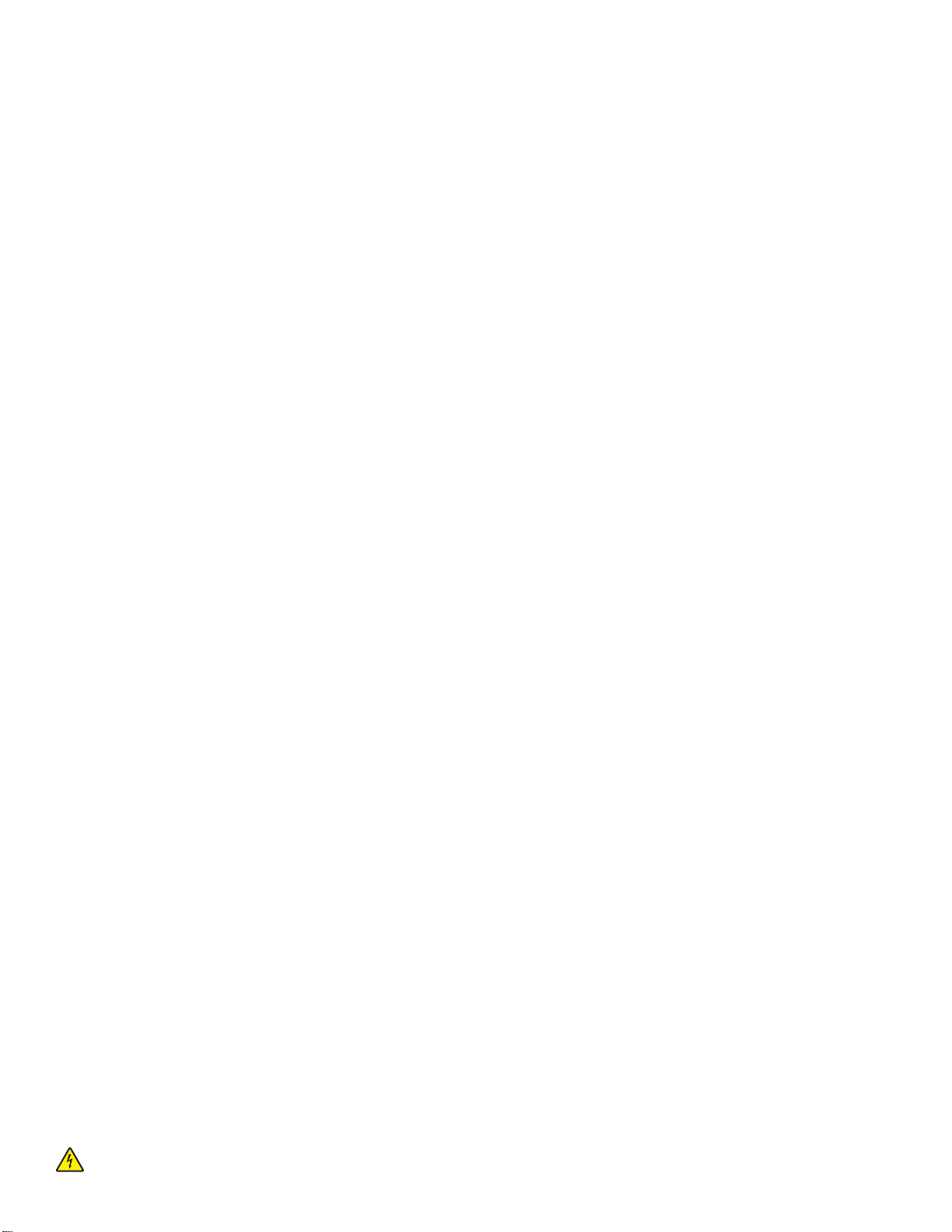
版本通告
2006 年 7 月
以下文字如果与当地法律法规有所冲突,可能并不适用于那些地区:LEXMARK INTERNATIONAL, INC.以其现状提供此手册,并没有任
何保证(不论明示的或暗示的),包括,但不限于以其特定目的进行销售及适用的暗示保证。某些司法管辖区并不准许在某些交易中排除
明示的或暗示的保证。因此,这份声明可能并不适用于你方。
LEXMARK INTERNATIONAL, INC.尽量使本手册中的信息准确完整,但本手册中可能会有技术上的不准确或印刷错误。鉴于此,本手册
中的内容会阶段性地更新;这些改动将会体现在以后的版本中。产品或程序有可能会随时改动,如有改动,恕不另行通知。
如果您对本手册有任何意见或建议,请致函 Lexmark International, Inc., Department F95/032-2, 740 West New Circle Road, Lexington,
Kentucky 40550, U.S.A. 如果您是在英国或爱尔兰,请致函 Lexmark International Ltd., Marketing and Services Department, Westhorpe
House, Westhorpe, Marlow Bucks SL7 3RQ。Lexmark 会采用适当但不对您构成任何责任的方式采纳或发布您的意见或建议。如要获取
与本产品有关的其他出版物,请访问 Lexmark 的国际互联网站 www.lexmark.com。
本手册中提到的有关产品、程序或服务等并不意味着生产厂商打算将这些产品、程序或服务向所有的国家提供,也不意味着只能使用此产
品、程序或服务。任何功能一样的产品、程序或服务,只要不侵犯现有的知识产权,都可以用来替换使用。与其他的产品、程序或服务
(除厂商明确标明外)共同操作并进行评估与验证是用户的责任。
© 2006 Lexmark International, Inc.
All rights reserved. 保留所有权利。
UNITED STATES GOVERNMENT RIGHTS
This software and any accompanying documentation provided under this agreement are commercial computer software and
documentation developed exclusively at private expense.
安全信息
请只使用随同此产品提供的电源和电源线,或者使用经过制造商认证的电源和电源线作为替代。
请将电源线连接在产品附近、使用方便、且正确接地的电源插座上。
有关操作说明书中未提及的其他服务或维修,请向专业的服务人员咨询。
本产品使用特定的 Lexmark 零部件,并按照严格的世界安全标准来设计、测试及验证。一些零部件的安全特性可能并非总是很明显。对于
更换其他厂家零部件所造成的不良后果,Lexmark 概不负责。
当心—震动危险:请不要在雷雨天气时安装此产品,或者进行任何电线/电缆连接(例如电源线,电话线等)。
Page 3
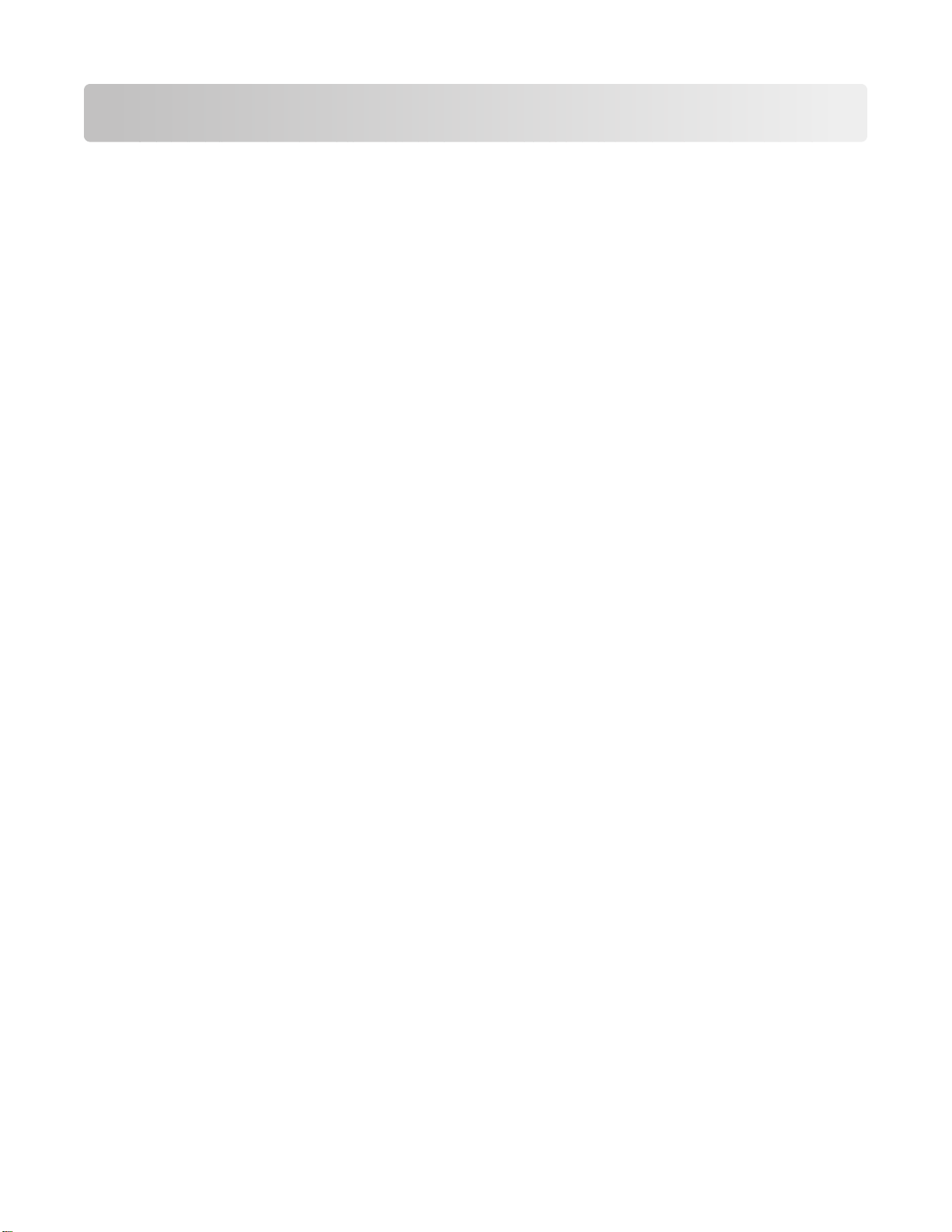
目录
安全信息.................................................................................................2
查找有关打印机的信息............................................................................5
安装打印机..............................................................................................9
校正打印墨盒以获得更高的打印质量..........................................................................................9
检查包装箱内容..........................................................................................................................9
了解打印机............................................................................................11
了解打印机的部件.....................................................................................................................11
使用操作面板按钮.....................................................................................................................12
使用操作面板菜单.....................................................................................................................13
了解打印机软件....................................................................................17
装入纸张...............................................................................................18
装入纸张...................................................................................................................................18
使用可支持的纸张类型..............................................................................................................18
连接照片存储设备.................................................................................19
插入存储卡................................................................................................................................19
插入闪存驱动器........................................................................................................................20
连接 PictBridge 兼容数码相机...................................................................................................21
浏览照片...............................................................................................22
在操作面板显示屏上浏览照片幻灯片........................................................................................22
打印照片...............................................................................................23
使用操作面板打印照片..............................................................................................................23
编辑照片...............................................................................................28
剪裁照片...................................................................................................................................28
调节照片的深浅........................................................................................................................29
自动增强照片效果.....................................................................................................................30
为照片添加边框........................................................................................................................30
使用彩色化效果编辑照片..........................................................................................................31
目录
3
Page 4
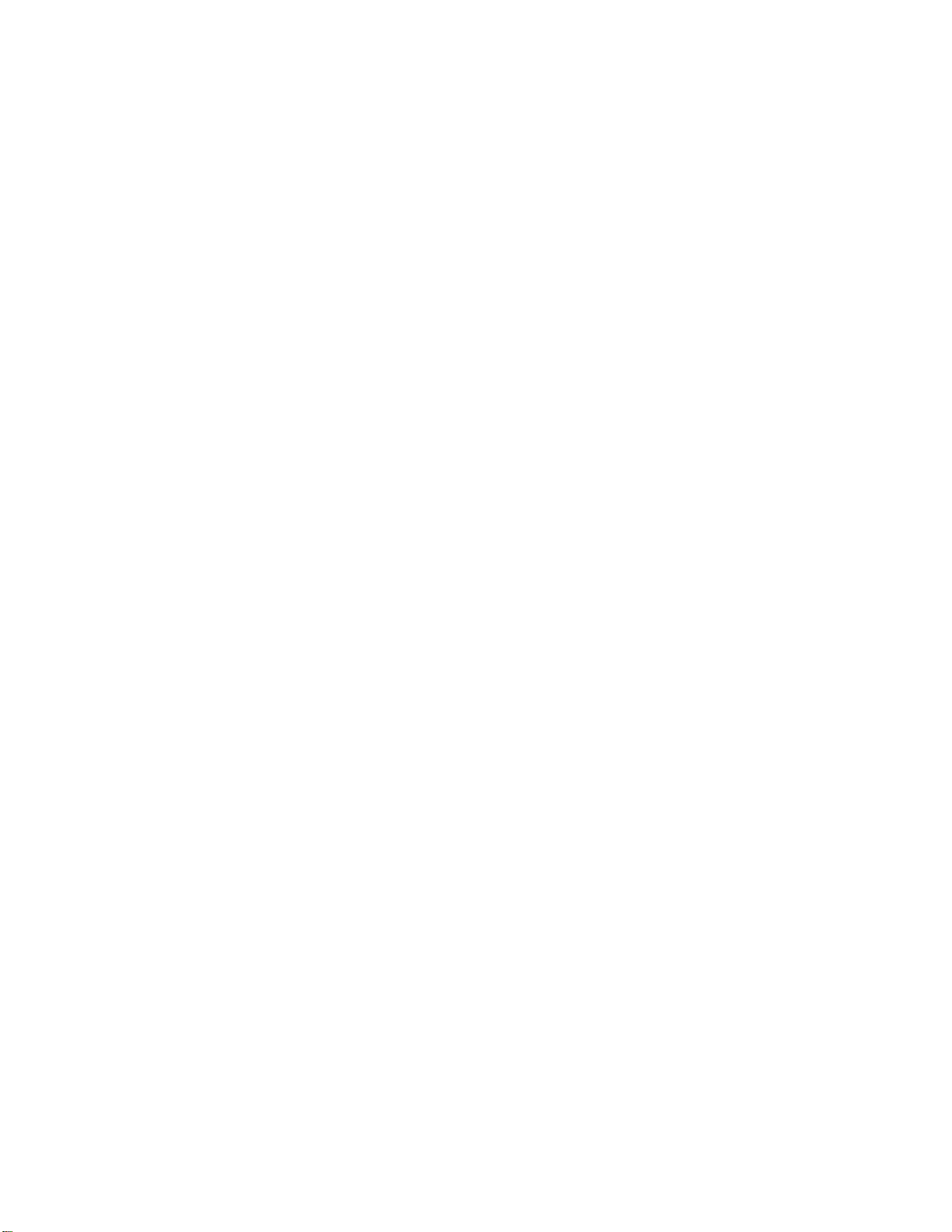
传送照片...............................................................................................33
将存储设备中的照片传送到计算机上........................................................................................33
将存储卡中的照片传送到闪存驱动器中....................................................................................33
使用蓝牙技术........................................................................................34
设置蓝牙模式............................................................................................................................34
使用蓝牙进行打印.....................................................................................................................34
问题解答...............................................................................................36
安装问题解答............................................................................................................................36
打印问题解答............................................................................................................................38
卡纸和进纸错误问题解答..........................................................................................................40
设备问题解答............................................................................................................................41
错误信息问题解答.....................................................................................................................42
反安装并重新安装软件..............................................................................................................44
通告......................................................................................................45
索引......................................................................................................46
目录
4
Page 5
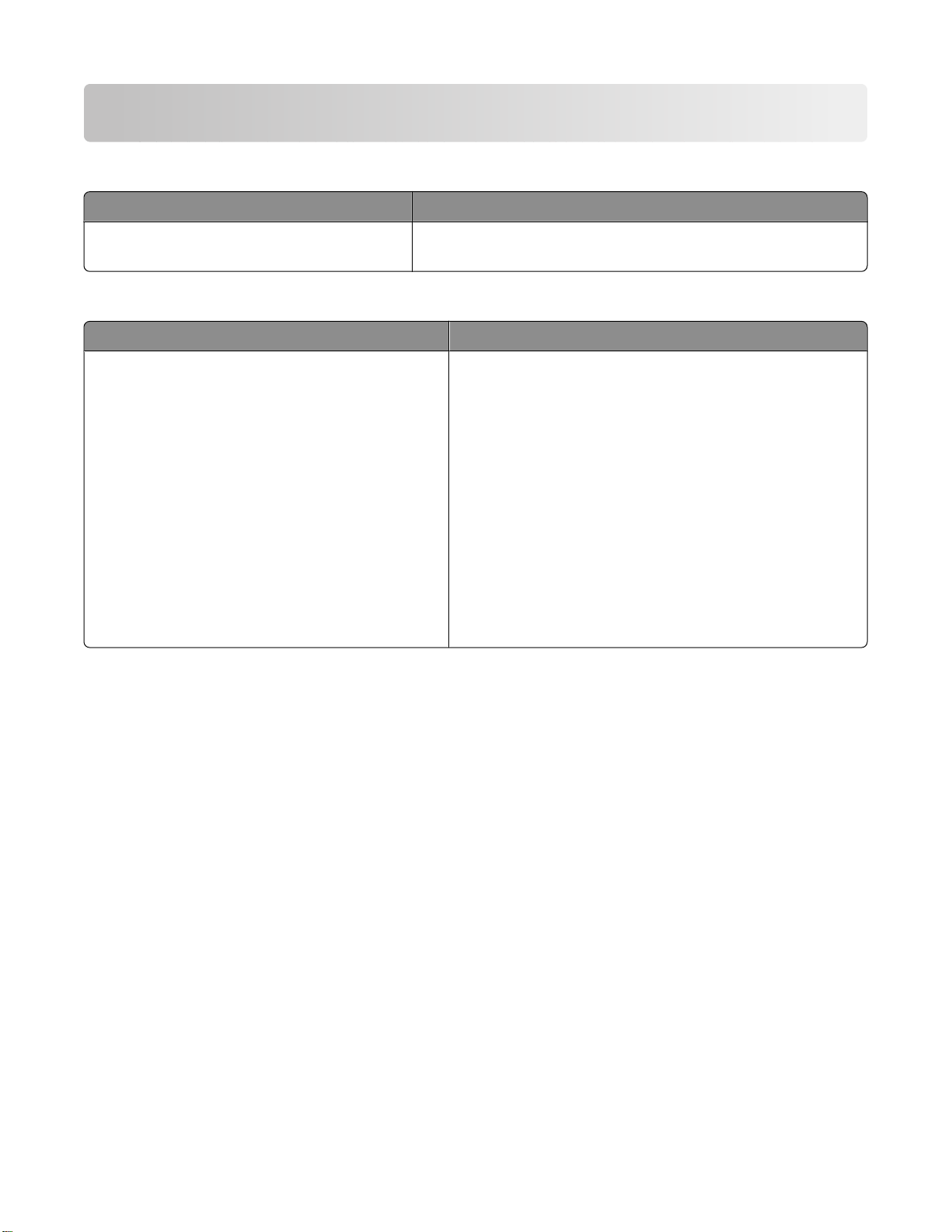
查找有关打印机的信息
安装指南
说明: 哪里可以找到:
安装指南
和软件的指导。
快速入门 或安装解决方案
说明: 哪里可以找到:
快速入门
和软件(Windows 操作系统)的指导,以及有关
使用打印机的一些基本指导。
注意:如果您的打印机支持 Macintosh(英文版)
操作系统,请参阅 Mac 帮助:
可以为您提供有关安装打印机硬件
您可以从打印机包装箱内或者在 Lexmark 国际互联网站
www.lexmark.com 上找到此文档。
手册
手册可以为您提供有关安装打印机硬件
您可以从打印机包装箱内或者在 Lexmark 国际互联网站
www.lexmark.com 上找到此文档。
1 在 Finder 桌面上双击 Lexmark 350 Series 文
件夹。
2 双击打印机 Help 图标。
安装解决方案
安装问题。
注意:并不是所有的打印机都有这些文档。如果您
没有收到
用户手册
参阅
手册可以告诉您如何解决打印机的
快速入门
。
手册或
安装解决方案
手册,请
查找有关打印机的信息
5
Page 6
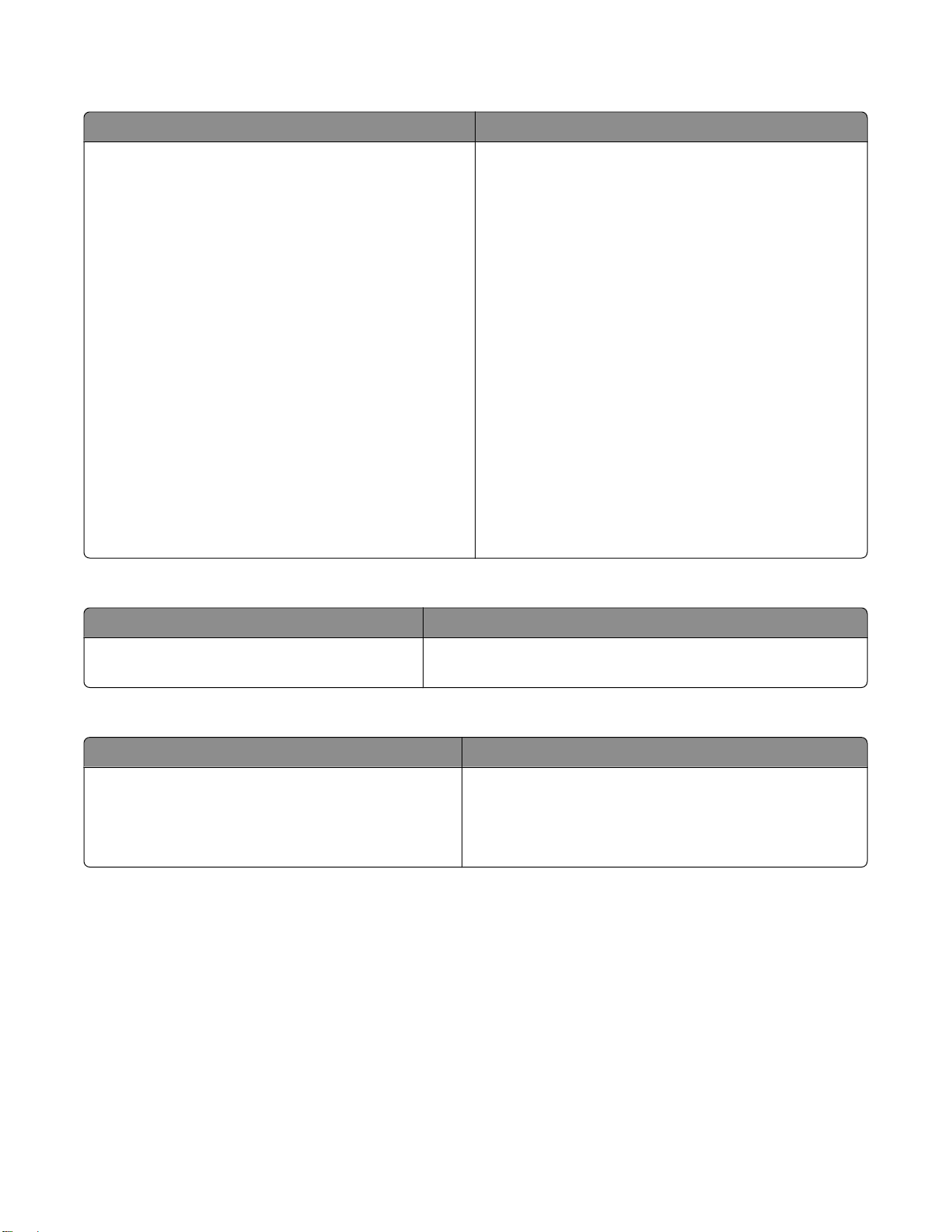
用户手册
说明: 哪里可以找到:
用户手册
他方面的信息,例如:
可以为您提供有关使用打印机的指导以及其
• 使用软件(Windows 操作系统)
• 装入纸张
• 打印
• 操作照片
• 扫描(如果您的打印机支持)
• 复印(如果您的打印机支持)
• 传真(如果您的打印机支持)
• 维护打印机
• 将打印机连接到网络中(如果您的打印机支持)
• 解决打印、复印、扫描、传真、卡纸和进纸等问题
注意:如果您的打印机支持 Macintosh(英文版)操
作系统,请参阅 Mac 帮助:
1 在 Finder 桌面上双击 Lexmark 350 Series 文件
夹。
2 双击打印机 Help 图标。
帮助
当您安装了打印机软件之后,
装。
用户手册
也已同时安
1 单击开始 程序或所有程序 Lexmark 350
Series。
2 单击“用户手册”。
如果您的计算机桌面上没有
下的指导进行操作:
用户手册
图标,请按照以
1 插入驱动软件光盘。
安装界面将会出现。
注意:如有必要,请单击“开始 运行”,然后
输入 D:\setup,其中 D 是您的光盘驱动器的盘符。
2 单击“浏览用户手册(包含安装问题解答)”。
3 单击“是”。
用户手册
用户手册
您也可以在 Lexmark 国际互联网站
www.lexmark.com 上找到此文档。
图标将被添加到您的计算机桌面上,并且
在计算机屏幕上打开。
说明: 哪里可以找到:
如果您的打印机连接在计算机上,帮助文件可
以为您提供有关使用软件的指导。
在任何 Lexmark 软件中,单
击“帮助”、“提示 帮助”或“帮助 帮助主题”。
Lexmark 解决方案中心
说明: 哪里可以找到:
Lexmark 解决方案中心包含在您的光盘中。如果您
的打印机连接在计算机上,此软件将会和其他的软
件一起安装。
如要打开 Lexmark 解决方案中心:
1 单击开始 程序或所有程序 Lexmark 350
Series。
2 单击“Lexmark 解决方案中心”。
查找有关打印机的信息
6
Page 7
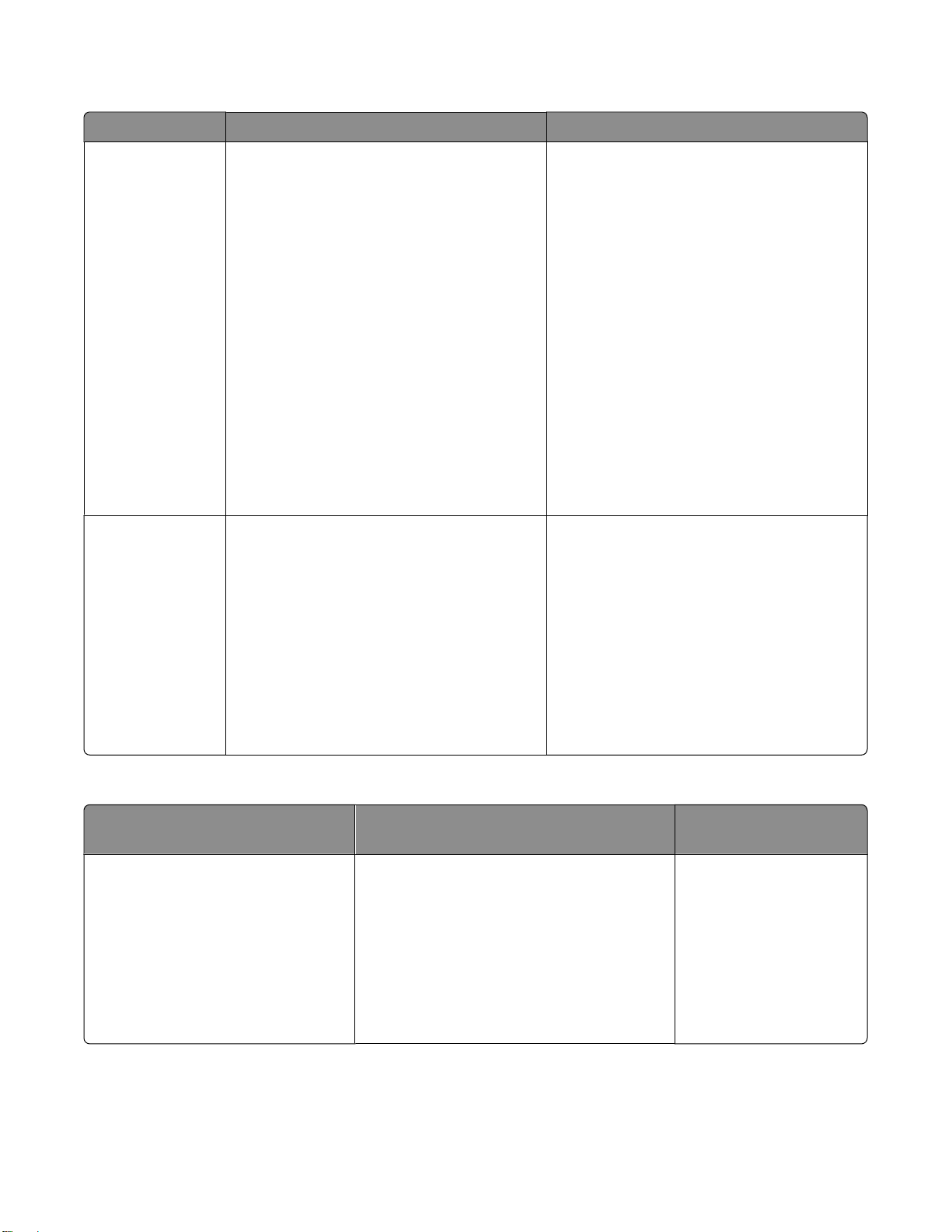
用户技术支持
说明: 哪里可以找到:(北美) 哪里可以找到:(其他地区)
电话技术支持 请拨打我们的电话:
• 美国:1-800-332-4120
周一–周五(早上 8:00–晚上 11:00 东
部时间)
周六(中午–下午 6:00 东部时间)
• 加拿大:1-800-539-6275
周一–周五(早上 9:00–晚上 9:00 东部
时间)
周六(中午–下午 6:00 东部时间)
• 墨西哥:001-888-377-0063
周一–周五(早上 8:00–晚上 8:00 东部
时间)
注意:技术支持电话号码和服务时间可能会
随时改变,恕不另行通知。如要获取最新的
电话号码,请参阅随同您的打印机一起提供
的质量保证手册。
电子邮件技术支持 如要获取电子邮件技术支持,请访问我们的
网站 www.lexmark.com。
1 单击 CUSTOMER SUPPORT。
2 单击 Technical Support。
3 选择您的打印机类型。
4 选择您的打印机型号。
5 在 Support Tools 区域中单击 e-Mail
Support。
6 完整地填写表格,然后单击 Submit
Request。
在不同的国家/地区,电话号码和支持时间
会有所不同。
请访问我们的国际互联网站
www.lexmark.com。选择国家或地区,然
后单击 Customer Support 链接。
注意:如要获取更多有关联系 Lexmark 的信
息,请参阅随同您的打印机一起提供的质量
保证手册。
在不同的国家/地区,电子邮件技术支持会
有所不同,有些国家/地区可能不提供此服
务。
请访问我们的国际互联网站
www.lexmark.com。选择国家或地区,然
后单击 Customer Support 链接。
注意:如要获取更多有关联系 Lexmark 的信
息,请参阅随同您的打印机一起提供的质量
保证手册。
有限质量保证
说明: 哪里可以找到:(美国) 哪里可以找到:(其他地
区)
有限质量保证信息
Lexmark International, Inc.提供以下
的有限质量保证:此打印机在购买之
后的 12 个月内不会出现材料或者工
艺上的缺陷。
如要了解有限质量保证的限制和条件,请参
阅随同此打印机一起的有限质量保证声明,
或者访问我们的网站 www.lexmark.com。
1 单击 CUSTOMER SUPPORT。
2 单击 Warranty Information。
在不同的国家/地区,质
量保证信息会有所不同。
请参阅随同您的打印机一
起提供的质量保证手册。
3 在 Statement of Limited Warranty 区域
中单击 Inkjet & All-In-One Printers。
4 滚动网页浏览有限质量保证声明。
查找有关打印机的信息
7
Page 8
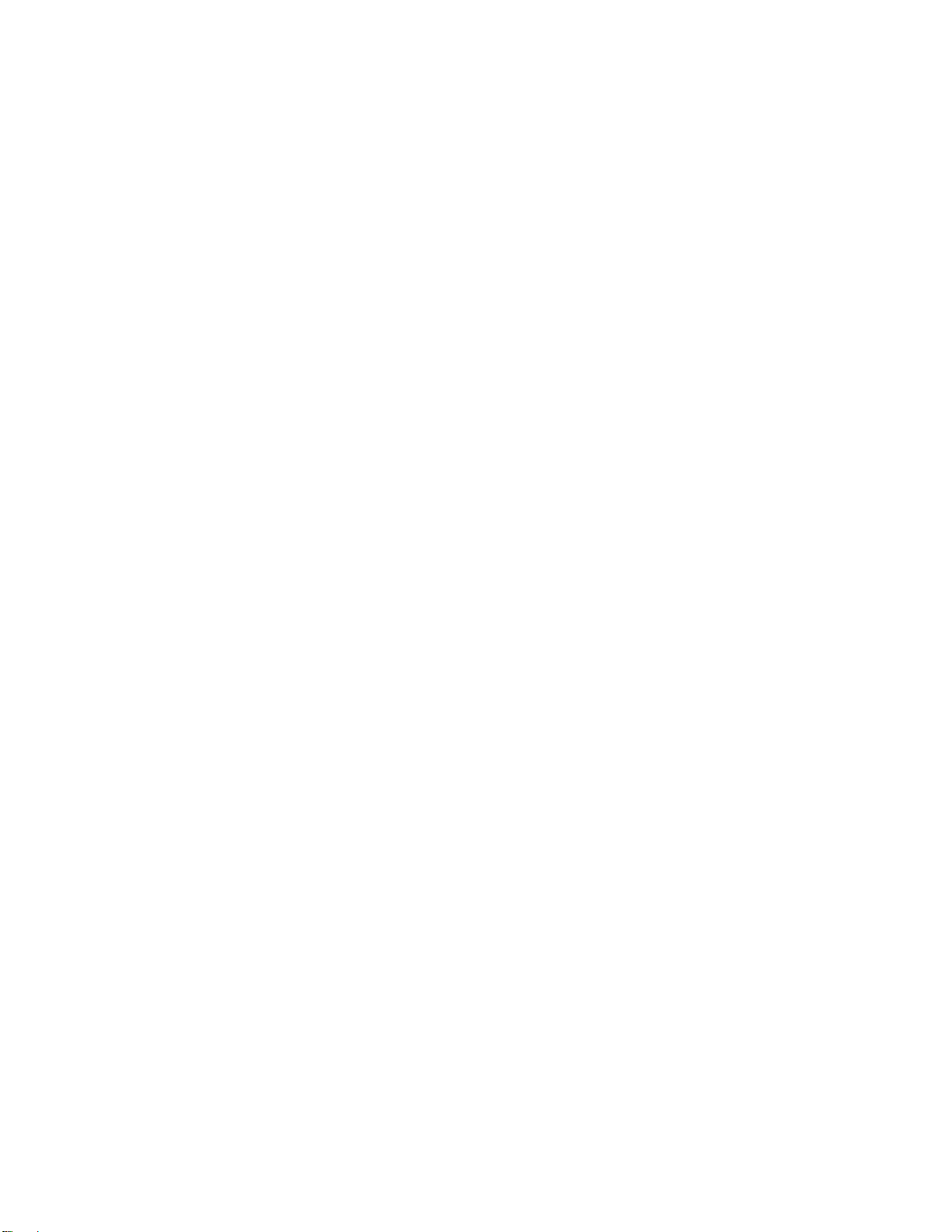
请记录以下的信息(位于购买发票上和打印机的后面),并且在您与我们联系时准备好这些信息,以便我们
能够更快地为您服务:
• 机器型号
• 序列号
• 购买日期
• 购买地点
查找有关打印机的信息
8
Page 9
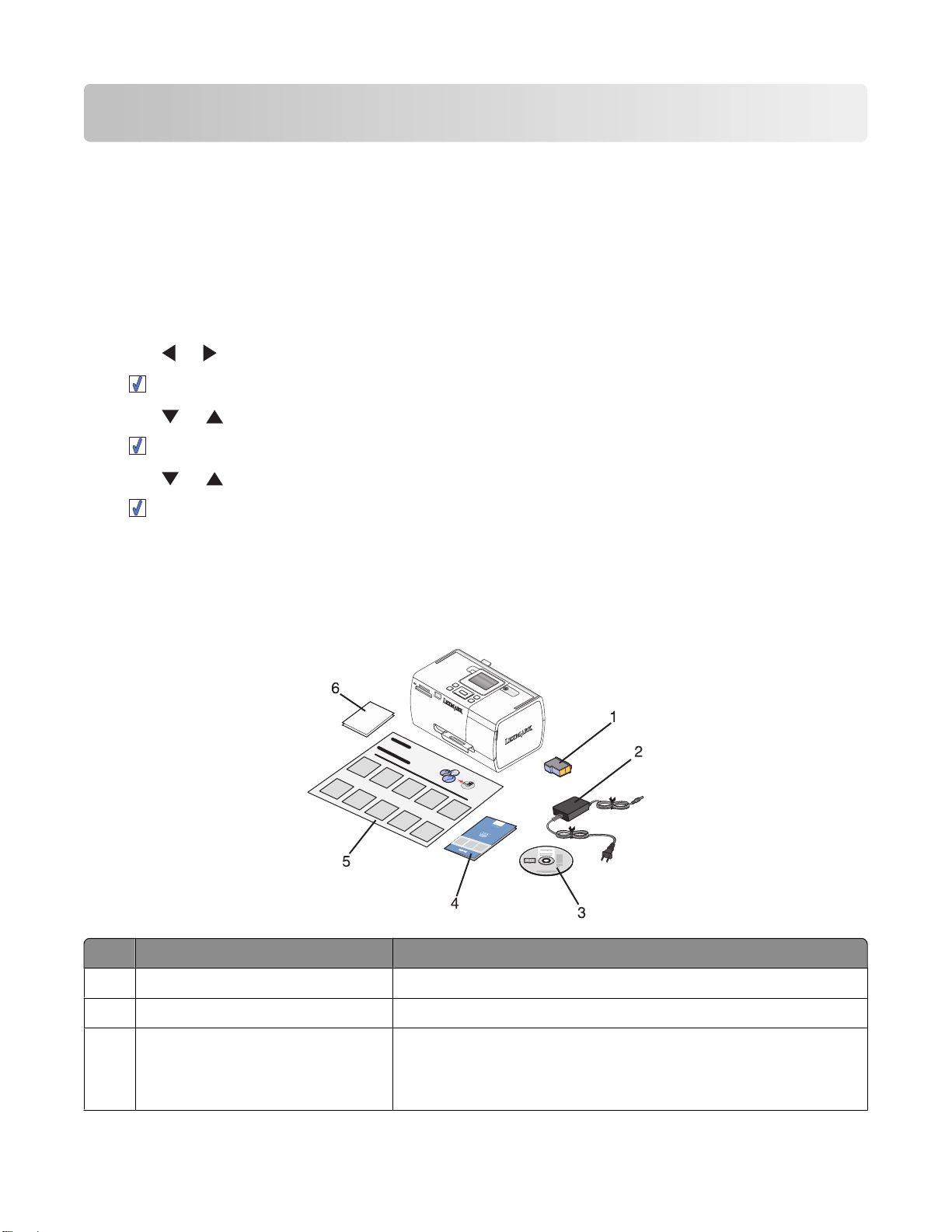
安装打印机
打印机可以作为一个独立产品来使用,也可以连接计算机使用。如要安装打印机,请参阅随同产品一起提供的
安装指南
校正打印墨盒以获得更高的打印质量
1 装入照片纸,并确认光面或可打印的一面朝向您。(如果您不确定哪一面可打印,请参阅随同纸张一起的
2 反复按 或 按钮,直到显示屏上出现“工具”。
3 按 按钮。
4 反复按 或 按钮,直到显示出“维护”。
5 按 按钮。
6 反复按 或 按钮,直到显示出“校正打印墨盒”。
7 按 按钮。
当您校正打印墨盒之后,请重新打印您的照片。如果打印质量没有提高,请清洗打印墨盒喷头。
。
指导。)请参阅第18 页“装入纸张”获取更多的信息。
注意:要获得最佳效果,请使用您希望用于打印照片的照片纸。
打印机将会打印出一张校正测试页。
检查包装箱内容
名称: 说明:
彩色打印墨盒 安装在您的打印机内进行打印
1
电源线 连接在位于打印机后面的电源插口中
2
驱动软件光盘
3
• 打印机驱动程序和软件
• 帮助文件
• 电子版
用户手册
安装打印机
9
Page 10
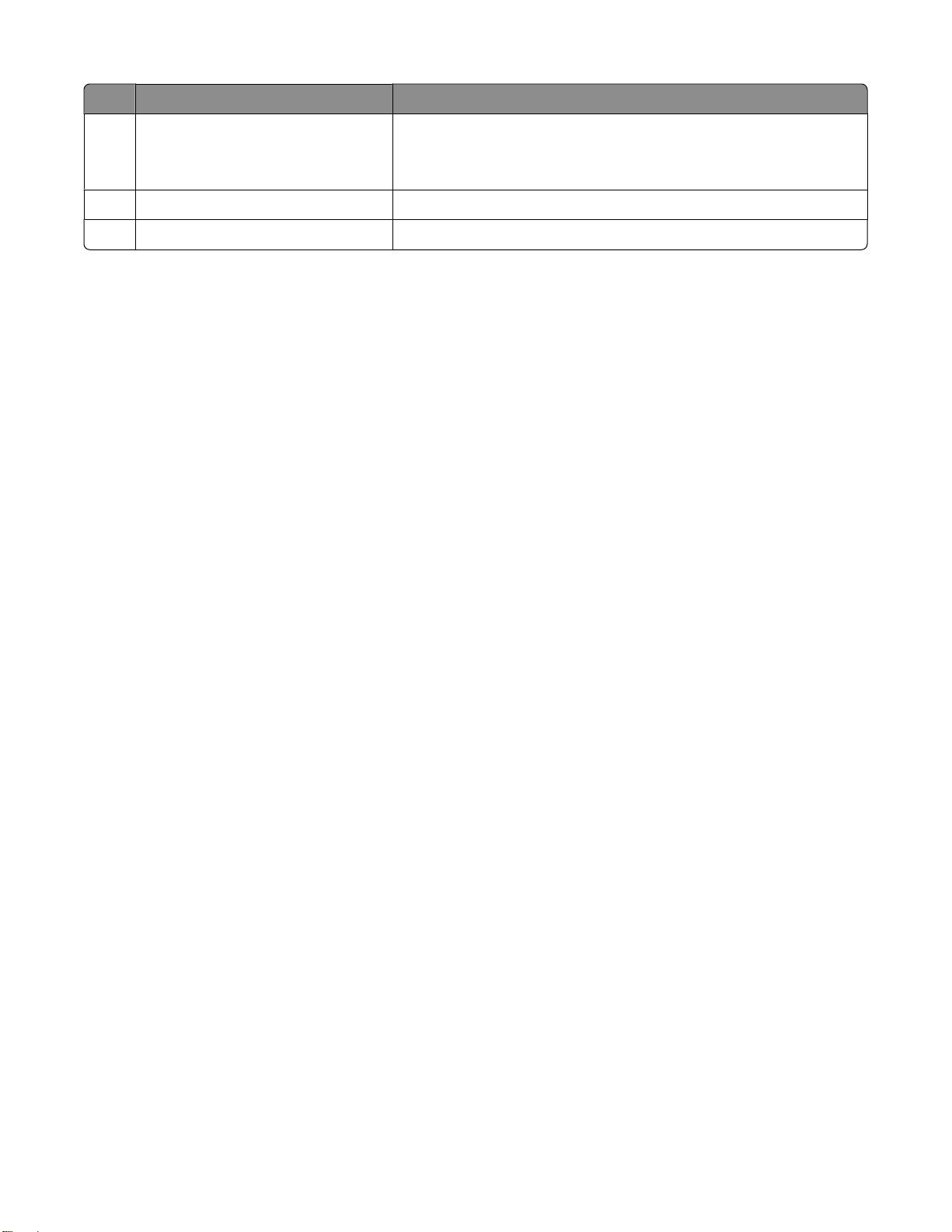
名称: 说明:
快速入门 或安装解决方案
4
安装指南
5
4 x 6 英寸(10 x 15 厘米)照片纸 打印机使用的纸张
6
注意:USB 电缆另外单独销售。
手册 打印的手册,为您提供操作指导
注意:您可以从随同打印机一起提供的驱动软件光盘中找到完整
的
用户手册
有关安装打印机硬件和软件的指导,以及安装问题解答信息
。
安装打印机
10
Page 11
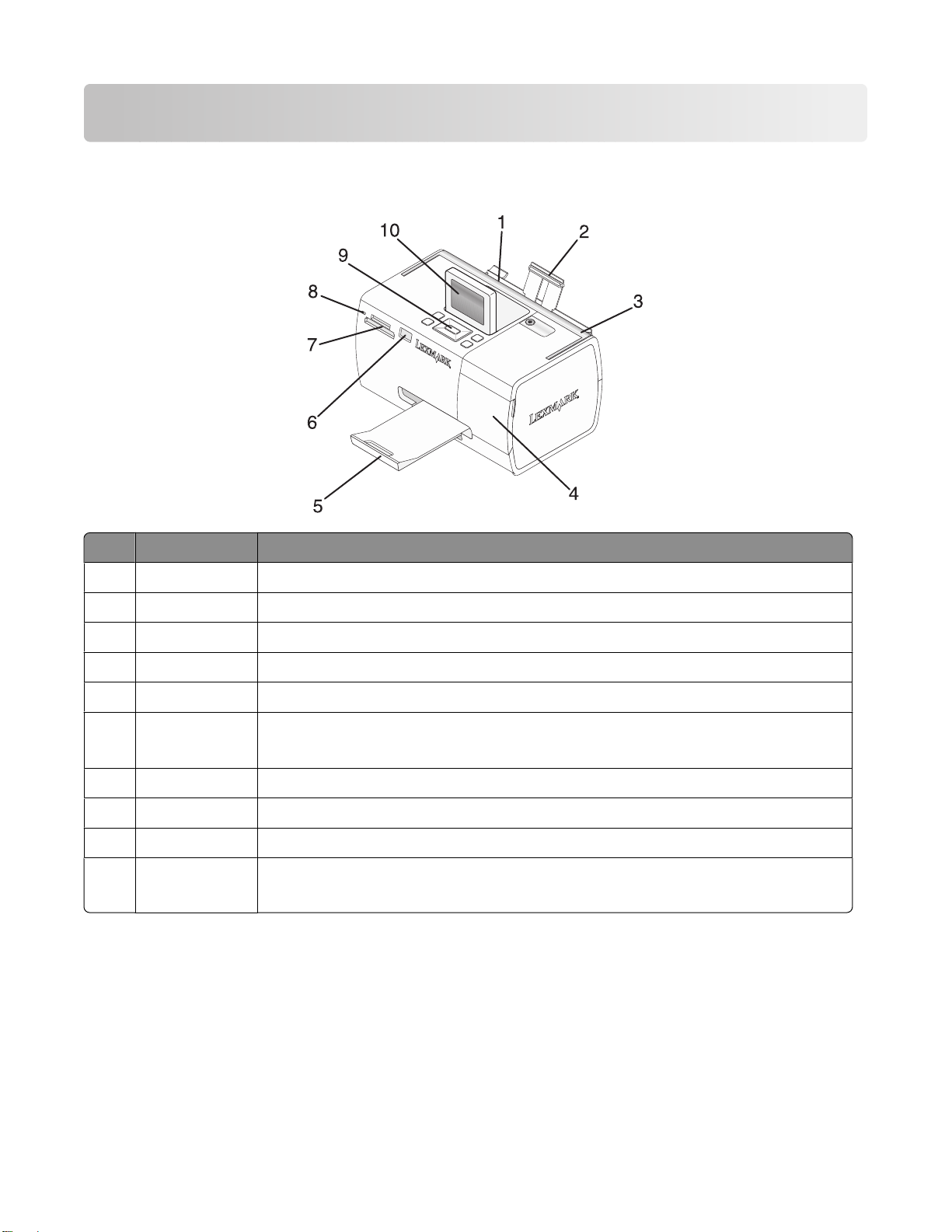
了解打印机
了解打印机的部件
使用此部件: 您可以:
进纸导轨 确保纸张能够垂直进入打印机内。
1
纸张支架 装入纸张。
2
手柄 携带打印机。
3
顶盖 打开顶盖可以露出打印墨盒。
4
出纸托盘 盛放打印机送出的打印页。
5
PictBridge 插口 将 PictBridge 兼容数码相机、闪存驱动器或蓝牙适配器连接在打印机上。
6
注意:蓝牙适配器另外单独销售。
存储卡插槽 插入存储卡。
7
指示灯 指示打印机是否正在读取存储卡。当打印机正在读取存储卡时,指示灯将会闪烁。
8
操作面板 操作打印机。
9
显示屏 浏览照片或菜单,或者检查打印机的状态。
10
显示屏可以倾斜,以便于观看。
了解打印机
11
Page 12
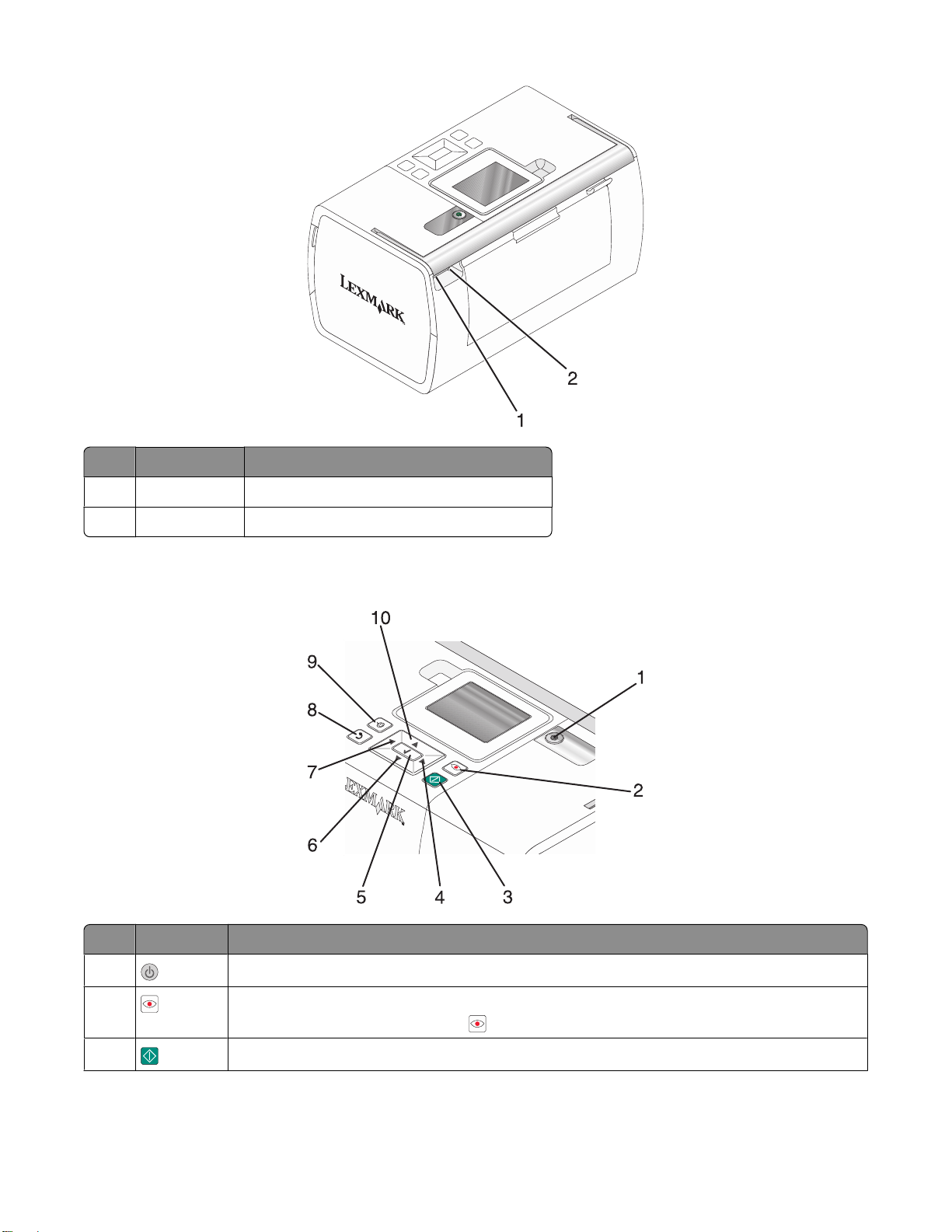
使用此部件: 您可以:
电源插口 使用电源线为打印机提供电源。
1
USB 插口 使用 USB 电缆将打印机连接在计算机上。
2
使用操作面板按钮
按此按钮: 您可以:
1
2
3
打开或关闭打印机的电源。
打印显示屏上的照片时将会进行去除红眼操作。显示屏的底部将会出现一个图标,表示
将会进行去除红眼操作。再次按 按钮可以取消所做的改变。
使用当前的设置开始彩色打印作业。
了解打印机
12
Page 13
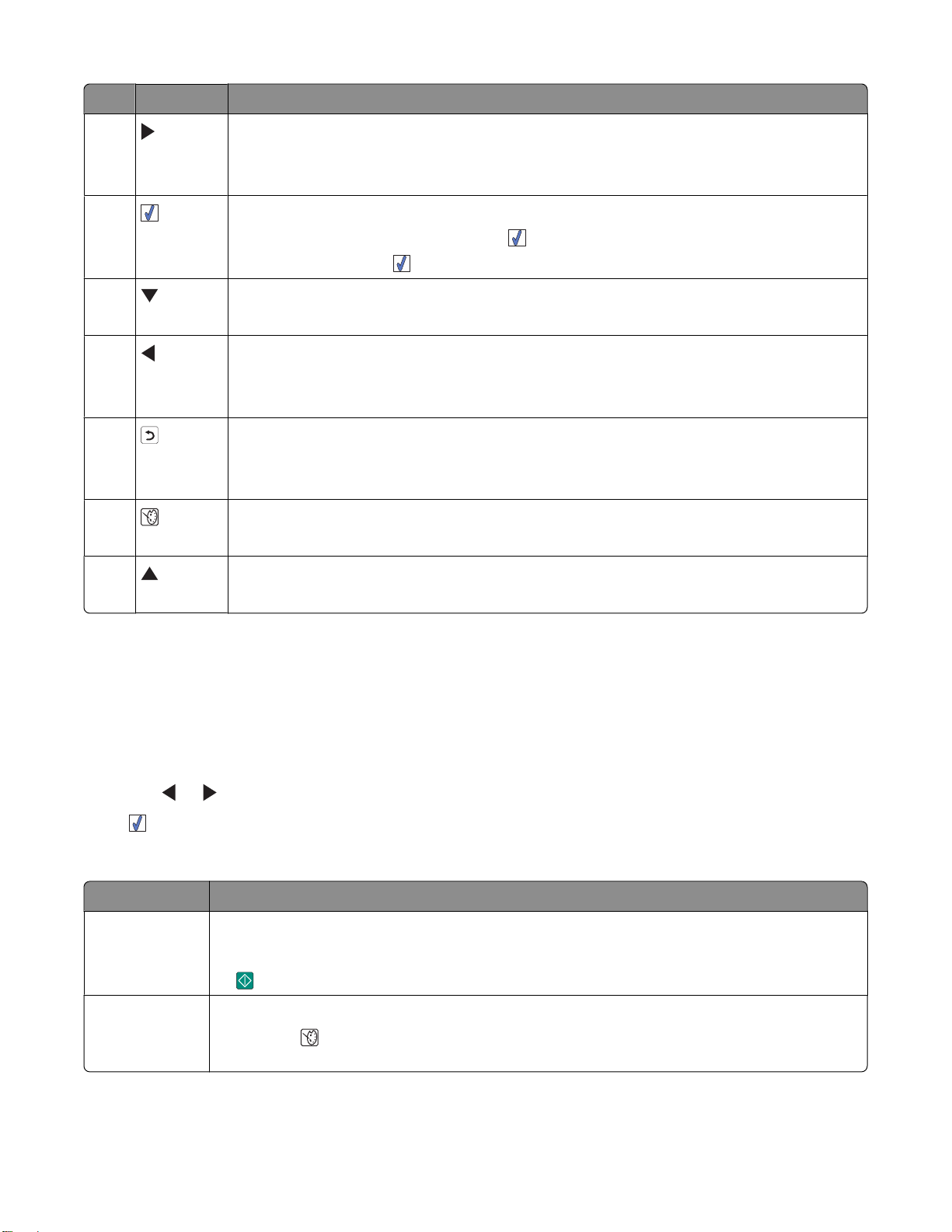
按此按钮: 您可以:
4
5
6
7
8
9
10
• 浏览主菜单中的菜单项。
• 浏览子菜单中的选项。
• 当浏览照片时,从一张照片转到下一张照片。
• 进入子菜单并进行设置。
• 选中当前显示屏上的照片。再次按 按钮取消选中照片。
• 退出纸张。(按住 按钮 3 秒钟。)
• 浏览菜单的子菜单项。
• 当预览照片时,减少要打印的份数。
• 浏览主菜单中的菜单项。
• 浏览子菜单中的选项。
• 当浏览照片时,从一张照片转到上一张照片。
• 在子菜单中,保存当前的选项,并返回到上一个界面。
• 当浏览幻灯片时,暂停或停止放映幻灯片。
• 当打印照片或校正测试页时,停止并取消作业,然后退出纸张。
• 在选择照片界面中,显示“照片编辑模式”菜单。
• 在“打印预览”界面中,显示“打印设置”菜单。
• 浏览菜单的子菜单项。
• 当预览照片时,增加要打印的份数。
使用操作面板菜单
使用“浏览并选择”菜单
1 插入存储卡或闪存驱动器。请参阅第19 页“插入存储卡”或第20 页“插入闪存驱动器”获取更多的信
息。
2 反复按 或 按钮,直到显示屏上出现“浏览并选择”。
3 按 按钮。
4 按照显示屏上的指导进行操作。
使用此菜单项: 您可以:
浏览并选择
打印预览 预览要打印的照片。
• 选择一张或多张照片进行浏览和/或打印。
• 选择要打印的份数。
按
按钮进入“打印预览”界面。
您也可以按
和护照照片打印设置。
按钮调整打印设置,包括纸张尺寸、照片尺寸、版面、打印质量、纸张类型
了解打印机
13
Page 14
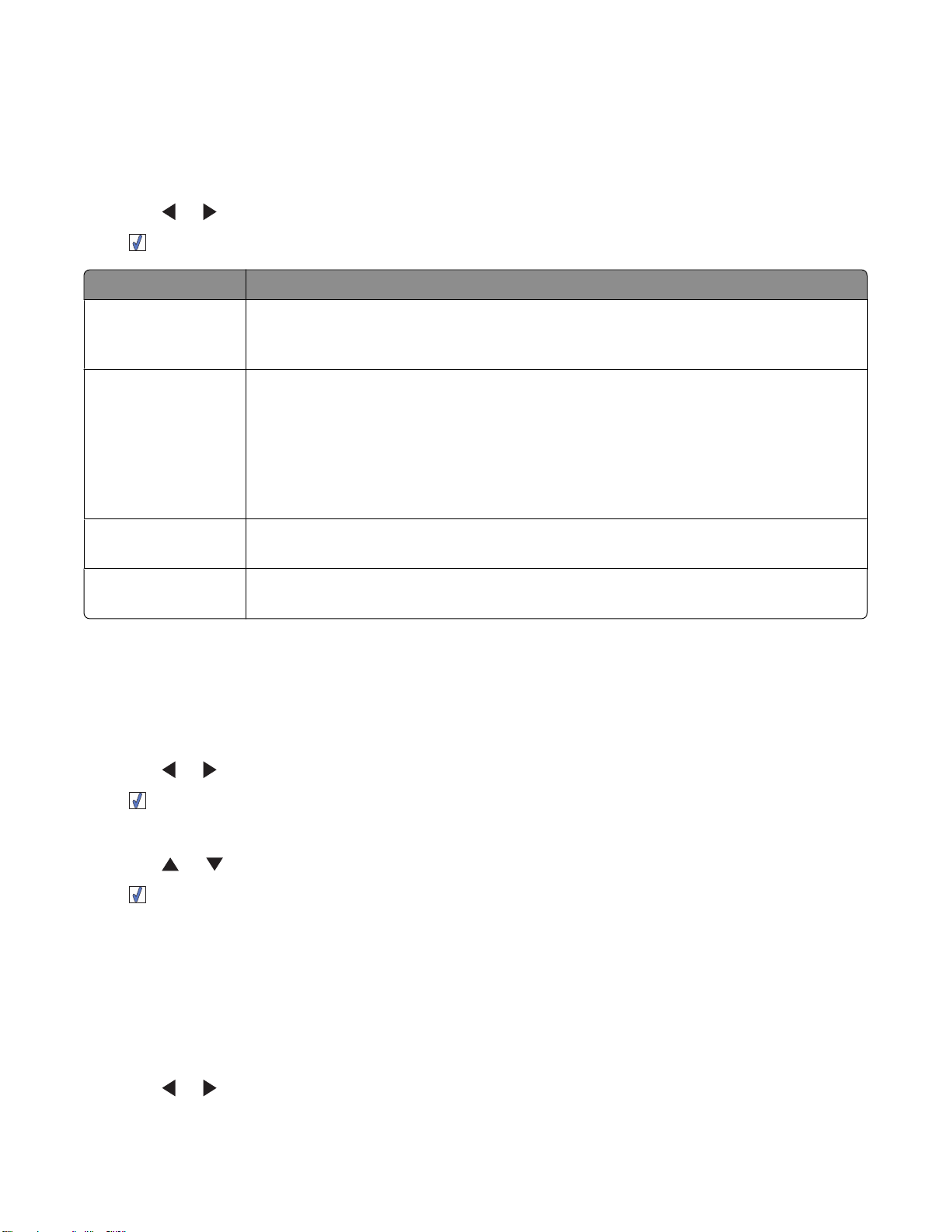
使用“打印照片”菜单
此菜单可以允许您选择一组照片进行打印。
1 插入存储卡或闪存驱动器。请参阅第19 页“插入存储卡”或第20 页“插入闪存驱动器”获取更多的信
息。
2 反复按 或 按钮,直到显示屏上出现“打印照片”。
3 按 按钮。
使用此菜单项: 您可以:
打印照相机选择 打印数码打印序列格式(DPOF)选择。只有当您的存储卡中包含有效的 DPOF 文件
时,此菜单项才会出现。请参阅第26 页“使用 DPOF 从数码相机中打印照片”获取
更多的信息。
打印所有的 N 张照片 打印存储设备中的所有照片。N 表示将要打印的照片总数。您可以选择:
•“纸张上的照片”浏览可用的纸张尺寸。
•“索引打印”打印照片索引页。请参阅第26 页“打印照片索引页”获取更多的信
息。
•“每张照片的份数”选择每张照片的打印份数。
•“其他打印设置”选择纸张尺寸、照片尺寸、版面、打印质量和纸张类型。
按照日期打印照片 打印指定日期范围内拍摄的照片。请参阅第24 页“按照日期打印照片”获取更多的
信息。
打印照片范围 选择打印范围的第一张和最后一张照片。请参阅第25 页“按照范围打印照片”获取
更多的信息。
使用“传送”菜单
您可以将存储卡中的照片传送到闪存驱动器中或者计算机上(如果打印机连接在计算机上)。存储卡中的照片
仍然保留。
1 插入存储卡。请参阅第19 页“插入存储卡”获取更多的信息。
2 反复按 或 按钮,直到显示屏上出现“传送”。
3 按 按钮。
4 如果您希望将照片传送到 USB 闪存驱动器中,请插入闪存驱动器。
5 反复按 或 按钮选择“USB 闪存驱动器”或“计算机”(如果打印机连接在计算机上)。
6 按 按钮。
7 按照显示屏上的指导进行操作。
使用“放映幻灯片”菜单
“放映幻灯片”菜单可以帮助您浏览保存在存储卡或闪存驱动器中的照片。
1 插入存储卡或闪存驱动器。请参阅第19 页“插入存储卡”或第20 页“插入闪存驱动器”获取更多的信
息。
2 反复按 或 按钮,直到显示屏上出现“放映幻灯片”。
了解打印机
14
Page 15
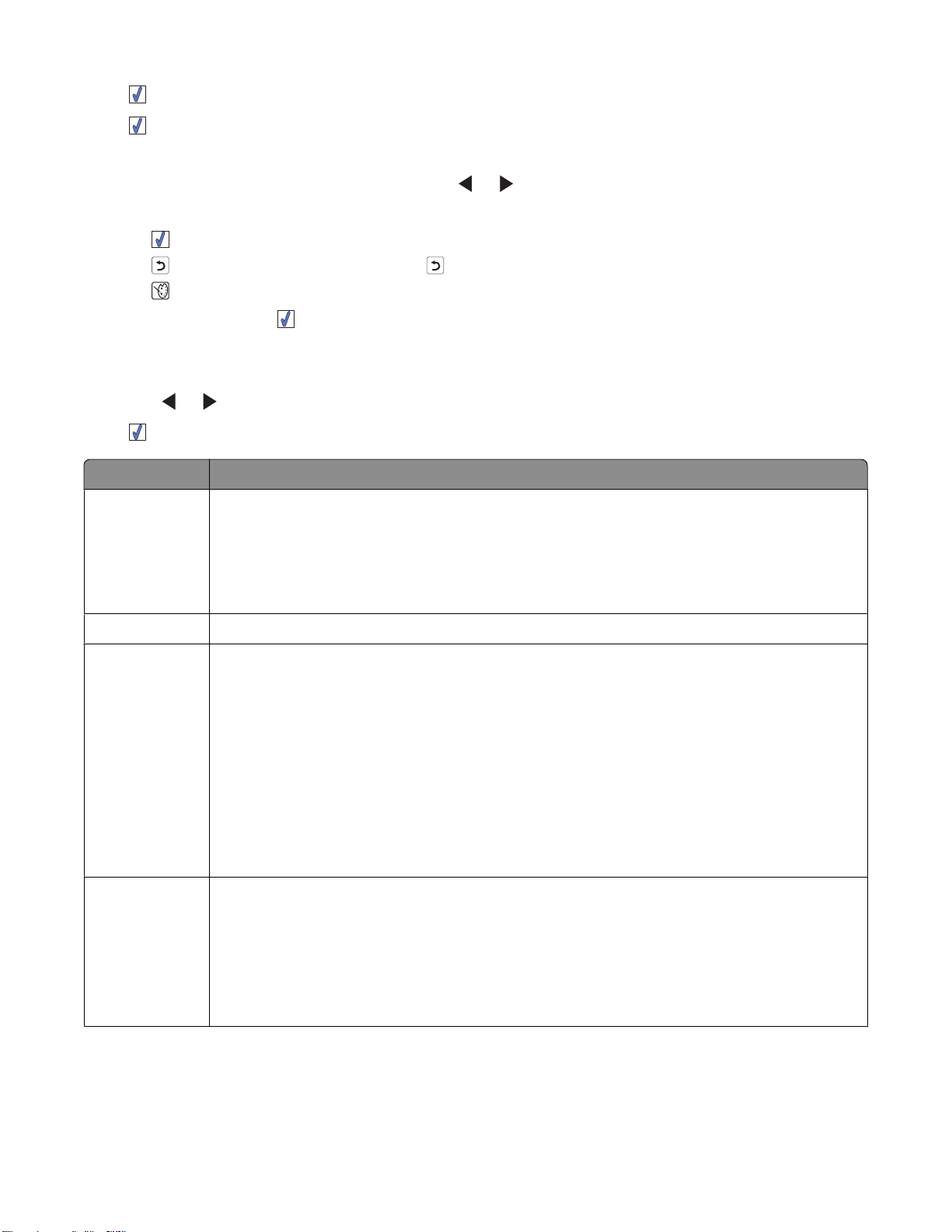
3 按 按钮。
4 按 按钮继续。
按照顺序,每张照片显示几秒钟。
5 如果您希望手动转到上一张或下一张照片,请按 或 按钮。
6 按以下的按钮可以:
• 按 按钮可以选择照片,幻灯片结束后进行打印。
• 按 按钮可以暂停放映幻灯片。再次按 按钮可以停止放映幻灯片。
• 按 按钮可以旋转显示屏上的照片。
放映幻灯片停止后,按
按钮可以显示出您在放映过程中所选择的要打印的照片。
使用“工具”菜单
1 反复按 或 按钮,直到显示屏上出现“工具”。
2 按 按钮。
使用此菜单项: 您可以:
设备默认值 选择:
•“语言”改变语言设置。
•“国家/地区”设置您所在的国家/地区所使用的默认空白纸尺寸和日期格式。
•“节约能源”设置打印机进入低能耗状态之前的空闲时间。当处于节约能源模式时,显
示屏和背光都将关闭。按任意按钮可以恢复打印机的电源。
打印设置 选择纸张尺寸、照片尺寸、版面、打印质量和纸张类型。
维护 选择:
•“查看墨水量”查看墨水量示意图,指示打印墨盒内的剩余墨水量。请参阅驱动软件光
盘中的
•“清洗打印墨盒”清洗打印墨盒喷头。请参阅驱动软件光盘中的
机”一章,“清洗打印墨盒喷头”一节获取更多的信息。
•“校正打印墨盒”校正打印墨盒。请参阅第 9 页“校正打印墨盒以获得更高的打印质
量”获取更多的信息。
•“打印测试页”打印一张测试页。请参阅驱动软件光盘中的
机”一章,“打印测试页”一节获取更多的信息。
•“恢复默认值”将默认设置恢复为出厂设置。
用户手册
,“维护打印机”一章,“查看墨水量”一节获取更多的信息。
用户手册
用户手册
,“维护打印
,“维护打印
蓝牙 选择:
•“蓝牙已启用”启用或禁用蓝牙通讯。请参阅第34 页“使用蓝牙技术”获取更多的信
息。
•“发现模式”打开或关闭发现模式。请参阅第34 页“使用蓝牙技术”获取更多的信息。
•“设备名称”查看设备名称和自动分配给您的蓝牙设备的通用管理地址(UAA)。
•“设备地址”查看您的蓝牙设备的 48 位地址。
了解打印机
15
Page 16

使用此菜单项: 您可以:
定制 选择:
•“屏幕保护”30 秒钟之后启用屏幕保护,1 分钟之后启用屏幕保护,或者禁用屏幕保护。
•“更换屏幕保护照片”选择照片(最多 4 张)用于屏幕保护。
•“提示”打开或关闭提示。提示信息显示在操作面板显示屏上,可以为您提供有关当前
选项的更多信息。
使用“照片编辑模式”菜单
当您浏览照片时,按 按钮可以进入“照片编辑模式”菜单。
使用此菜单项: 您可以:
深浅 调节照片的深浅。请参阅第29 页“调节照片的深浅”获取更多的信息。
剪裁 剪裁照片。请参阅第28 页“剪裁照片”获取更多的信息。
自动增强 自动增强照片效果。请参阅第30 页“自动增强照片效果”获取更多的信息。
去除红眼 去除由照相机闪光灯所引起的红眼。
彩色化效果 选择使用黑白方式、棕褐色调、仿古棕色或仿古灰色打印照片。请参阅第31 页“使用彩
色化效果编辑照片”获取更多的信息。
旋转 顺时针或逆时针旋转照片,每次 90 度。
图片框 选择样式和颜色,为照片添加边框。请参阅第30 页“为照片添加边框”获取更多的信息。
使用“PictBridge”菜单
如果您的数码相机没有事先指定任何选项,PictBridge 默认设置菜单可以允许您选择打印机设置。如要使用数
码相机选择设置,请参阅数码相机的说明文档。
1 连接 PictBridge 兼容数码相机。请参阅第21 页“连接 PictBridge 兼容数码相机”获取更多的信息。
2 按 按钮进入“PictBridge”菜单。
3 反复按 或 按钮浏览以下的菜单项:
使用此菜单项: 您可以:
纸张尺寸 选择纸张尺寸。
照片尺寸 选择照片尺寸。
版面 选择照片版面。
打印质量 选择打印质量。
纸张类型 选择纸张类型。请参阅第18 页“使用可支持的纸张类型”获取更多的信息。
4 反复按 或 按钮进行选择。
5 按 按钮开始打印。
了解打印机
16
Page 17

了解打印机软件
打印机软件只能在计算机上使用。有关连接计算机安装打印机的更多帮助信息,请参阅随同打印机一起的
指南
。
使用此软件: 您可以: 如何打开软件:
解决方案中心 获取问题解答、维护和打印墨盒订购信
息。
在计算机桌面上:
1 单击开始 程序或所有程序 Lexmark 350
Series。
2 单击“解决方案中心”。
打印属性 当使用计算机打印照片时,选择最佳的
打印设置。
1 在应用程序中打开照片,单
击“文件 打印”。
2 在“打印”对话框中,单
击“属性”、“首选项”、“选项”或
“设置”。
快速照片管理器
• 将存储设备中的照片传送到计算机
上。请参阅第33 页“将存储设备中
的照片传送到计算机上”获取更多的
信息。
插入存储卡或闪存驱动器。请参阅第19 页“插
入存储卡”或第20 页“插入闪存驱动器”获取
更多的信息。
• 编辑和打印保存在计算机上的照片。
请参阅驱动软件光盘中的
册
,“打印照片”一章中的“使用快
速照片管理器打印照片”获取更多的
信息。
用户手
安装
了解打印机软件
17
Page 18

装入纸张
装入纸张
注意:
• 装入照片纸时请确认光面或可打印的一面朝向您。(如果您不确定哪一面可打印,请参阅随同纸张一起的
指导。)
• 请确认纸张没有使用过,并且没有破损。
• 请不要用力将纸张塞入打印机内。
1 将进纸导轨移动到纸张支架的左边缘。
2 紧靠着纸张支架的右边垂直装入纸张,然后轻轻地释放进纸导轨。
2
1
使用可支持的纸张类型
您的打印机可以使用以下类型的纸张:
• Lexmark Perfectfinish 照片纸
• Lexmark 照片纸
• 照片/光面纸
注意:
• 要获得最佳效果,请使用 Lexmark Perfectfinish 照片纸或 Lexmark 照片纸。
• 请不要使用 Lexmark 优质照片纸。您的打印墨盒不适用于这种类型的纸张。
您的打印机支持以下的纸张尺寸:
• A6 卡片:4.1 x 5.8 英寸(105 x 148 毫米)
• Hagaki 明信片:3.9 x 5.8 英寸(100 x 148 毫米)
• 3.5 x 5 英寸(8.89 x 12.7 厘米)
• 4 x 6 英寸
• 4 x 8 英寸
• 10 x 15 厘米
• 10 x 20 厘米
• L 照片(89 x 127 毫米)
注意:请不要在纸张支架内装入超过 25 张纸。
装入纸张
18
Page 19

连接照片存储设备
插入存储卡
存储卡可以用来保存使用数码相机或照相手机拍摄的照片。您可以使用打印机浏览、编辑和打印保存在存储卡
中的照片。请参阅第23 页“打印照片”或第28 页“编辑照片”获取更多的信息。
您也可以使用打印机传送照片:
• 从存储卡到计算机。请参阅第33 页“将存储设备中的照片传送到计算机上”获取更多的信息。
• 从存储卡到闪存驱动器。请参阅第33 页“将存储卡中的照片传送到闪存驱动器中”获取更多的信息。
1 插入存储卡。
• 插入存储卡时请确认带有标签的一面朝上。
• 如果存储卡上带有箭头标记,请确认箭头指向打印机。
插槽: 存储卡:
上边的插槽
下边的插槽 CompactFlash I 型/II 型
* 请确认将存储卡插入随同存储卡一起提供的适配器中,然后将适配器插入插槽中。
2 等待打印机上的指示灯变亮。指示灯闪烁表示正在读取存储卡,或者正在从存储卡传送数据。
警告—可能的损坏:请不要在指示灯闪烁时取出存储卡,或者触摸打印机的存储卡区域。
• xD Picture Card
• SD (Secure Digital)
• miniSD(需要适配器)*
• microSD(需要适配器)*
• RS-MMC(需要适配器)*
• MultiMedia Card
• Memory Stick
• Memory Stick PRO
• Memory Stick Duo(需要适配器)或 Memory Stick PRO Duo(需要适配器)*
• TransFlash(需要适配器)*
连接照片存储设备
19
Page 20

如果打印机没有读取存储卡,请取出并重新插入存储卡。
注意:打印机每次只能读取一种存储设备。如果您插入了多种存储设备,显示屏上将会出现一条信息,要求您
选择您希望使用的设备,并取出其他的设备。
插入闪存驱动器
闪存驱动器可以用来保存使用数码相机或照相手机拍摄的照片。您可以使用打印机浏览、编辑和打印保存在闪
存驱动器中的照片。请参阅第23 页“打印照片”或第28 页“编辑照片”获取更多的信息。
您也可以使用打印机传送照片:
• 从闪存驱动器到计算机。请参阅第33 页“将存储设备中的照片传送到计算机上”获取更多的信息。
• 从存储卡到闪存驱动器。请参阅第33 页“将存储卡中的照片传送到闪存驱动器中”获取更多的信息。
1 将闪存驱动器插入打印机前面的 PictBridge 插口中。
注意:
• 如果您的闪存驱动器无法直接插入插口中,则需要使用一个适配器。
• 打印机每次只能读取一种存储设备。如果您插入了多种存储设备,显示屏上将会出现一条信息,要求
您选择您希望使用的设备,并取出其他的设备。
2 等待打印机读取闪存驱动器。
连接照片存储设备
20
Page 21

连接 PictBridge 兼容数码相机
大部分数码相机都支持 PictBridge 技术,可以让您直接从您的数码相机中打印照片,无需连接计算机。您可
以将 PictBridge 兼容数码相机连接在打印机上,然后使用打印机或数码相机控制打印照片。
1 将 USB 电缆的一端连接在数码相机上。
注意:请只使用随同您的数码相机一起提供的 USB 电缆。
2 将 USB 电缆的另一端插入打印机前面的 PictBridge 插口中。
注意:
• 请确认 PictBridge 兼容数码相机被设置为正确的 USB 模式。请参阅数码相机的说明文档获取更多的信
息。
• 打印机每次只能读取一种存储设备。
3 如果 PictBridge 连接成功,显示屏上将会出现以下信息:“照相机已连接。请参阅照相机的显示屏或使用
手册获取更多的信息。”如果您希望使用数码相机控制打印照片,请参阅数码相机的说明文档获取指导。
4 如果您的数码相机没有事先指定任何选项,您可以使用打印机控制打印照片。请按 按钮,显示屏上将
会出现“PictBridge”菜单。请参阅第 16 页“使用“PictBridge”菜单”获取更多的信息。
连接照片存储设备
21
Page 22

浏览照片
在操作面板显示屏上浏览照片幻灯片
如果您希望通过幻灯片的方式浏览存储卡或闪存驱动器中的照片,请参阅第 14 页“使用“放映幻灯片”菜
单”。
浏览照片
22
Page 23

打印照片
您的打印机可以使用以下类型的纸张:
• Lexmark Perfectfinish 照片纸
• Lexmark 照片纸
• 照片/光面纸
注意:
• 要获得最佳效果,请使用 Lexmark Perfectfinish 照片纸或 Lexmark 照片纸。
• 请不要使用 Lexmark 优质照片纸。您的打印墨盒不适用于这种类型的纸张。
使用操作面板打印照片
打印一张照片或所选的照片
请按照以下的指导浏览照片,并选择一张或多张照片进行编辑和打印。
1 装入照片纸,并确认光面或可打印的一面朝向您。(如果您不确定哪一面可打印,请参阅随同纸张一起的
指导。)请参阅第 18 页“装入纸张”获取更多的信息。
2 插入存储卡或闪存驱动器。请参阅第 19 页“插入存储卡”或第 20 页“插入闪存驱动器”获取更多的信
息。
3 反复按 或 按钮,直到显示屏上出现“浏览并选择”。
4 按 按钮。
5 按 按钮继续。
6 反复按 或 按钮浏览照片。
7 按 按钮选择要打印的照片。
8 如果您希望编辑照片:
a 按 按钮。请参阅第 16 页“使用“照片编辑模式”菜单”获取更多的信息。
b 根据您的需要进行改变。
c 按 按钮保存您的改变,并返回到选择照片界面。
9 反复按 或 按钮选择打印份数。
注意:当份数设置为 1 时,按
此照片。
10 您可以重复进行步骤 6 到步骤 9,选择多张照片进行编辑和打印。
11 按 按钮进入“打印预览”界面。
12 如果您希望调整打印设置:
a 按 按钮。
按钮将会取消选择此照片。当照片没有被选择时,按 按钮将会选择
b 选择您希望的设置。
打印照片
23
Page 24

c 按 按钮保存您的选择,并返回到“打印预览”界面。
13 按 按钮开始打印。
注意:为了避免出现污迹或刮痕,请不要使用您的手指或尖锐物体接触打印表面。要获得最佳效果,请随
时从出纸托盘中取出打印页,单独放置至少 24 小时,等墨水完全干燥后再进行叠放、展示或储存。
打印所有的照片
请按照以下的指导打印保存在您的存储卡或闪存驱动器中的所有照片。
1 装入照片纸,并确认光面或可打印的一面朝向您。(如果您不确定哪一面可打印,请参阅随同纸张一起的
指导。)请参阅第 18 页“装入纸张”获取更多的信息。
2 插入存储卡或闪存驱动器。请参阅第 19 页“插入存储卡”或第 20 页“插入闪存驱动器”获取更多的信
息。
3 反复按 或 按钮,直到显示屏上出现“打印照片”。
4 按 按钮。
5 反复按 或 按钮,直到显示出“打印所有的 N 张照片”(N 表示将要打印的照片总数)。
6 按 按钮。
7 反复按 或 按钮选择照片尺寸、纸张尺寸和每张照片的打印份数。
8 按 按钮。
9 如果您希望调整打印设置:
a 按 按钮。
b 选择您希望的设置。
c 按 按钮保存您的选择,并返回到“打印预览”界面。
10 按 按钮开始打印。
注意:为了避免出现污迹或刮痕,请不要使用您的手指或尖锐物体接触打印表面。要获得最佳效果,请随
时从出纸托盘中取出打印页,单独放置至少 24 小时,等墨水完全干燥后再进行叠放、展示或储存。
按照日期打印照片
请按照以下的指导打印指定日期范围内拍摄的照片。
1 装入照片纸,并确认光面或可打印的一面朝向您。(如果您不确定哪一面可打印,请参阅随同纸张一起的
指导。)请参阅第 18 页“装入纸张”获取更多的信息。
2 插入存储卡或闪存驱动器。请参阅第 19 页“插入存储卡”或第 20 页“插入闪存驱动器”获取更多的信
息。
3 反复按 或 按钮,直到显示屏上出现“打印照片”。
4 按 按钮。
5 反复按 或 按钮,直到显示出“按照日期打印照片”。
6 按 按钮。
7 反复按 或 按钮选择较早或较晚的开始日期。
8 反复按 或 按钮选择较早或较晚的结束日期。
打印照片
24
Page 25

9 按 按钮保存您选择的日期范围。
10 反复按 或 按钮选择照片尺寸、纸张尺寸和每张照片的打印份数。
11 按 按钮。
12 如果您希望调整打印设置:
a 按 按钮。
b 选择您希望的设置。
c 按 按钮保存您的选择,并返回到“打印预览”界面。
13 按 按钮开始打印。
注意:为了避免出现污迹或刮痕,请不要使用您的手指或尖锐物体接触打印表面。要获得最佳效果,请随
时从出纸托盘中取出打印页,单独放置至少 24 小时,等墨水完全干燥后再进行叠放、展示或储存。
按照范围打印照片
请按照以下的指导选择打印范围的第一张和最后一张照片。
1 装入照片纸,并确认光面或可打印的一面朝向您。(如果您不确定哪一面可打印,请参阅随同纸张一起的
指导。)请参阅第 18 页“装入纸张”获取更多的信息。
2 插入存储卡或闪存驱动器。请参阅第 19 页“插入存储卡”或第 20 页“插入闪存驱动器”获取更多的信
息。
3 反复按 或 按钮,直到显示屏上出现“打印照片”。
4 按 按钮。
5 反复按 或 按钮,直到显示出“打印照片范围”。
6 按 按钮。
7 按 按钮继续。
8 反复按 或 按钮浏览到打印范围的第一张照片。
9 按 按钮。
10 反复按 或 按钮浏览到打印范围的最后一张照片。
11 按 按钮。
12 反复按 或 按钮选择照片尺寸、纸张尺寸和每张照片的打印份数。
13 按 按钮。
14 如果您希望调整打印设置:
a 按 按钮。
b 选择您希望的设置。
c 按 按钮保存您的选择,并返回到“打印预览”界面。
15 按 按钮开始打印。
注意:为了避免出现污迹或刮痕,请不要使用您的手指或尖锐物体接触打印表面。要获得最佳效果,请随
时从出纸托盘中取出打印页,单独放置至少 24 小时,等墨水完全干燥后再进行叠放、展示或储存。
打印照片
25
Page 26

打印照片索引页
请按照以下的指导为保存在您的存储卡或闪存驱动器中的所有照片打印缩略图。
1 装入照片纸,并确认光面或可打印的一面朝向您。(如果您不确定哪一面可打印,请参阅随同纸张一起的
指导。)请参阅第 18 页“装入纸张”获取更多的信息。
2 插入存储卡或闪存驱动器。请参阅第 19 页“插入存储卡”或第 20 页“插入闪存驱动器”获取更多的信
息。
3 反复按 或 按钮,直到显示屏上出现“打印照片”。
4 按 按钮。
5 反复按 或 按钮,直到显示出“打印所有的 N 张照片”(N 表示将要打印的照片总数)。
6 按 按钮。
7 反复按 或 按钮,直到显示出“索引打印”。
8 按 按钮。
显示屏上将会出现照片索引页。
9 按 按钮开始打印。
注意:为了避免出现污迹或刮痕,请不要使用您的手指或尖锐物体接触打印表面。要获得最佳效果,请随
时从出纸托盘中取出打印页,单独放置至少 24 小时,等墨水完全干燥后再进行叠放、展示或储存。
使用 DPOF 从数码相机中打印照片
一些数码相机提供了数码打印序列格式(DPOF)功能。如果您使用这种支持 DPOF 的数码相机拍摄了照片,并
且存储卡仍然留在数码相机中,则您可以指定打印哪些照片,以及每张照片打印几张。当您将存储卡插入打印
机以后,打印机可以识别这些设置。
注意:当存储卡仍然留在数码相机中的时候,如果您指定了照片尺寸,请确认您装入打印机内的纸张尺寸不小
于您在 DPOF 选择中指定的尺寸。
1 装入照片纸,并确认光面或可打印的一面朝向您。(如果您不确定哪一面可打印,请参阅随同纸张一起的
指导。)请参阅第 18 页“装入纸张”获取更多的信息。
2 插入存储卡。请参阅第 19 页“插入存储卡”获取更多的信息。
3 反复按 或 按钮,直到显示屏上出现“打印照片”。
4 按 按钮。
5 反复按 或 按钮,直到显示出“打印照相机选择”。只有当您的存储卡中包含有效的 DPOF 文件
时,此菜单项才会出现。
6 按 按钮。
7 按 按钮开始打印。
注意:为了避免出现污迹或刮痕,请不要使用您的手指或尖锐物体接触打印表面。要获得最佳效果,请随
时从出纸托盘中取出打印页,单独放置至少 24 小时,等墨水完全干燥后再进行叠放、展示或储存。
打印照片
26
Page 27

使用“PictBridge”菜单从数码相机中打印照片
大部分数码相机都支持 PictBridge 技术,可以让您直接从您的数码相机中打印照片,无需连接计算机。您可
以将 PictBridge 兼容数码相机连接在打印机上,然后使用打印机的“PictBridge”菜单打印照片。
1 装入照片纸,并确认光面或可打印的一面朝向您。(如果您不确定哪一面可打印,请参阅随同纸张一起的
指导。)请参阅第 18 页“装入纸张”获取更多的信息。
2 连接 PictBridge 兼容数码相机。请参阅第 21 页“连接 PictBridge 兼容数码相机”获取更多的信息。
3 如果您的数码相机没有事先指定任何选项,请按 按钮进入打印机的“PictBridge”菜单。请参阅第 16
页“使用“PictBridge”菜单”获取更多的信息。
4 当您选择了所需的设置后,请按 按钮开始打印。
注意:为了避免出现污迹或刮痕,请不要使用您的手指或尖锐物体接触打印表面。要获得最佳效果,请随
时从出纸托盘中取出打印页,单独放置至少 24 小时,等墨水完全干燥后再进行叠放、展示或储存。
打印照片
27
Page 28

编辑照片
您的打印机可以使用以下类型的纸张:
• Lexmark Perfectfinish 照片纸
• Lexmark 照片纸
• 照片/光面纸
注意:
• 要获得最佳效果,请使用 Lexmark Perfectfinish 照片纸或 Lexmark 照片纸。
• 请不要使用 Lexmark 优质照片纸。您的打印墨盒不适用于这种类型的纸张。
剪裁照片
1 装入照片纸,并确认光面或可打印的一面朝向您。(如果您不确定哪一面可打印,请参阅随同纸张一起的
指导。)请参阅第 18 页“装入纸张”获取更多的信息。
2 插入存储卡或闪存驱动器。请参阅第 19 页“插入存储卡”或第 20 页“插入闪存驱动器”获取更多的信
息。
3 反复按 或 按钮,直到显示屏上出现“浏览并选择”。
4 按 按钮。
5 按 按钮继续。
6 反复按 或 按钮浏览照片。
7 按 按钮选择要打印的照片。
8 按 按钮。
“照片编辑模式”菜单将会出现。
9 反复按 或 按钮,直到显示出“剪裁”,并且剪裁图标被选中。
10 按 按钮。
11 使用显示屏上的剪裁工具剪裁照片。反复按 或 按钮选择工具,然后反复按 或 按钮使用所选的
工具。
12 按 按钮保存您的改变,并返回到“照片编辑模式”菜单。
13 按 按钮返回到选择照片界面。
14 反复按 或 按钮选择打印份数。
注意:当份数设置为 1 时,按
此照片。
15 您可以重复进行步骤 6 到步骤 14,选择多张照片进行编辑和打印。
16 按 按钮进入“打印预览”界面。
按钮将会取消选择此照片。当照片没有被选择时,按 按钮将会选择
如果您希望调整打印设置:
17
a 按 按钮。
b 选择您希望的设置。
编辑照片
28
Page 29

c 按 按钮保存您的选择,并返回到“打印预览”界面。
18 按 按钮开始打印。
注意:为了避免出现污迹或刮痕,请不要使用您的手指或尖锐物体接触打印表面。要获得最佳效果,请随
时从出纸托盘中取出打印页,单独放置至少 24 小时,等墨水完全干燥后再进行叠放、展示或储存。
调节照片的深浅
1 装入照片纸,并确认光面或可打印的一面朝向您。(如果您不确定哪一面可打印,请参阅随同纸张一起的
指导。)请参阅第 18 页“装入纸张”获取更多的信息。
2 插入存储卡或闪存驱动器。请参阅第 19 页“插入存储卡”或第 20 页“插入闪存驱动器”获取更多的信
息。
3 反复按 或 按钮,直到显示屏上出现“浏览并选择”。
4 按 按钮。
5 按 按钮继续。
6 反复按 或 按钮浏览照片。
7 按 按钮选择要打印的照片。
8 按 按钮。
“照片编辑模式”菜单将会出现。
9 反复按 或 按钮,直到显示出“深浅”。
10 反复按 或 按钮调节照片的深浅。
注意:显示屏上的图像与打印出的图像效果不会完全一致。
11 按 按钮保存您的改变,并返回到选择照片界面。
12 反复按 或 按钮选择打印份数。
注意:当份数设置为 1 时,按
此照片。
按钮将会取消选择此照片。当照片没有被选择时,按 按钮将会选择
13 您可以重复进行步骤 6 到步骤 12,选择多张照片进行编辑和打印。
14 按 按钮进入“打印预览”界面。
15 如果您希望调整打印设置:
a 按 按钮。
b 选择您希望的设置。
c 按 按钮保存您的选择,并返回到“打印预览”界面。
16 按 按钮开始打印。
注意:为了避免出现污迹或刮痕,请不要使用您的手指或尖锐物体接触打印表面。要获得最佳效果,请随
时从出纸托盘中取出打印页,单独放置至少 24 小时,等墨水完全干燥后再进行叠放、展示或储存。
编辑照片
29
Page 30

自动增强照片效果
1 装入照片纸,并确认光面或可打印的一面朝向您。(如果您不确定哪一面可打印,请参阅随同纸张一起的
指导。)请参阅第 18 页“装入纸张”获取更多的信息。
2 插入存储卡或闪存驱动器。请参阅第 19 页“插入存储卡”或第 20 页“插入闪存驱动器”获取更多的信
息。
3 反复按 或 按钮,直到显示屏上出现“浏览并选择”。
4 按 按钮。
5 按 按钮继续。
6 反复按 或 按钮浏览照片。
7 按 按钮选择要打印的照片。
8 按 按钮。
“照片编辑模式”菜单将会出现。
9 反复按 或 按钮,直到显示出“自动增强”。
10 反复按 或 按钮选择“开”。
注意:显示屏上的图像与打印出的图像效果不会完全一致。
11 按 按钮保存您的选择,并返回到选择照片界面。
显示屏的底部将会出现一个图标,表示打印照片时将会自动增强效果。
12 反复按 或 按钮选择打印份数。
注意:当份数设置为 1 时,按
此照片。
按钮将会取消选择此照片。当照片没有被选择时,按 按钮将会选择
13 您可以重复进行步骤 6 到步骤 12,选择多张照片进行编辑和打印。
14 按 按钮进入“打印预览”界面。
15 如果您希望调整打印设置:
a 按 按钮。
b 选择您希望的设置。
c 按 按钮保存您的选择,并返回到“打印预览”界面。
16 按 按钮开始打印。
注意:为了避免出现污迹或刮痕,请不要使用您的手指或尖锐物体接触打印表面。要获得最佳效果,请随
时从出纸托盘中取出打印页,单独放置至少 24 小时,等墨水完全干燥后再进行叠放、展示或储存。
为照片添加边框
您可以选择样式和颜色,为您的照片添加边框。
1 装入照片纸,并确认光面或可打印的一面朝向您。(如果您不确定哪一面可打印,请参阅随同纸张一起的
指导。)请参阅第 18 页“装入纸张”获取更多的信息。
2 插入存储卡或闪存驱动器。请参阅第 19 页“插入存储卡”或第 20 页“插入闪存驱动器”获取更多的信
息。
编辑照片
30
Page 31

3 反复按 或 按钮,直到显示屏上出现“浏览并选择”。
4 按 按钮。
5 按 按钮继续。
6 反复按 或 按钮浏览照片。
7 按 按钮选择要打印的照片。
8 按 按钮。
“照片编辑模式”菜单将会出现。
9 反复按 或 按钮,直到显示出“图片框”。
10 按 按钮。
11 反复按 或 按钮选择边框样式。
12 按 按钮。
13 反复按 或 按钮选择边框颜色。
14 按 按钮。
15 按 按钮保存您的选择,并返回到选择照片界面。
显示屏的底部将会出现一个图标,表示打印照片时将会添加一个边框。
16 反复按 或 按钮选择打印份数。
注意:当份数设置为 1 时,按
此照片。
按钮将会取消选择此照片。当照片没有被选择时,按 按钮将会选择
17 您可以重复进行步骤 6 到步骤 16,选择多张照片进行编辑和打印。
18 按 按钮进入“打印预览”界面。
19 如果您希望调整打印设置:
a 按 按钮。
b 选择您希望的设置。
c 按 按钮保存您的选择,并返回到“打印预览”界面。
20 按 按钮开始打印。
注意:为了避免出现污迹或刮痕,请不要使用您的手指或尖锐物体接触打印表面。要获得最佳效果,请随
时从出纸托盘中取出打印页,单独放置至少 24 小时,等墨水完全干燥后再进行叠放、展示或储存。
使用彩色化效果编辑照片
“彩色化效果”功能可以让您使用黑白方式、棕褐色调、仿古棕色或仿古灰色打印照片。
1 装入照片纸,并确认光面或可打印的一面朝向您。(如果您不确定哪一面可打印,请参阅随同纸张一起的
指导。)请参阅第 18 页“装入纸张”获取更多的信息。
2 插入存储卡或闪存驱动器。请参阅第 19 页“插入存储卡”或第 20 页“插入闪存驱动器”获取更多的信
息。
3 反复按 或 按钮,直到显示屏上出现“浏览并选择”。
编辑照片
31
Page 32

4 按 按钮。
5 按 按钮继续。
6 反复按 或 按钮浏览照片。
7 按 按钮选择要打印的照片。
8 按 按钮。
“照片编辑模式”菜单将会出现。
9 反复按 或 按钮,直到显示出“彩色化效果”。
10 反复按 或 按钮选择彩色化效果选项。
11 按 按钮保存您的选择,并返回到选择照片界面。
12 反复按 或 按钮选择打印份数。
注意:当份数设置为 1 时,按
此照片。
按钮将会取消选择此照片。当照片没有被选择时,按 按钮将会选择
13 您可以重复进行步骤 6 到步骤 12,选择多张照片进行编辑和打印。
14 按 按钮进入“打印预览”界面。
15 如果您希望调整打印设置:
a 按 按钮。
b 选择您希望的设置。
c 按 按钮保存您的选择,并返回到“打印预览”界面。
16 按 按钮开始打印。
注意:为了避免出现污迹或刮痕,请不要使用您的手指或尖锐物体接触打印表面。要获得最佳效果,请随
时从出纸托盘中取出打印页,单独放置至少 24 小时,等墨水完全干燥后再进行叠放、展示或储存。
编辑照片
32
Page 33

传送照片
将存储设备中的照片传送到计算机上
您可以将存储卡或闪存驱动器中的照片传送到计算机上,以节省存储设备的空间。
1 请确认打印机连接在计算机上,并且打印机和计算机的电源都已打开。
2 插入存储卡或闪存驱动器。请参阅第 19 页“插入存储卡”或第 20 页“插入闪存驱动器”获取更多的信
息。
快速照片管理器将会自动出现在您的计算机屏幕上。
3 在快速照片管理器中单击“将照片保存到计算机上”。
打印机上的指示灯闪烁,表示正在从存储卡向计算机传送数据。
4 按照计算机屏幕上的指导指定您希望将照片保存到哪个文件夹。
将存储卡中的照片传送到闪存驱动器中
您可以将存储卡中的照片传送到闪存驱动器中。存储卡中的照片仍然保留。
1 插入存储卡。请参阅第 19 页“插入存储卡”获取更多的信息。
2 反复按 或 按钮,直到显示屏上出现“传送”。
3 按 按钮。
4 插入闪存驱动器。请参阅第 20 页“插入闪存驱动器”获取更多的信息。
5 反复按 或 按钮,直到显示出“USB 闪存驱动器”。
6 按 按钮。
7 反复按 或 按钮从以下的选项中进行选择:
•“所有的图像”传送所有的照片
•“所选的图像”传送所选的照片
•“图像范围”按照范围传送照片
•“日期范围”传送指定日期范围内拍摄的照片
8 按 按钮选择选项。
9 按照显示屏上的指导进行操作。
传送照片
33
Page 34

使用蓝牙技术
蓝牙是一种无线技术,可以允许兼容产品发送和接收信息。打印机可以通过通用串行总线(USB)蓝牙适配器与
蓝牙兼容设备进行通讯,适配器另外单独销售。
设置蓝牙模式
1 反复按 或 按钮,直到显示屏上出现“工具”。
2 按 按钮。
3 反复按 或 按钮,直到显示出“蓝牙”。
4 按 按钮。
5 反复按 或 按钮,直到选中“蓝牙已启用”。
6 反复按 或 按钮选择“开”或“关”。
7 反复按 或 按钮,直到选中“发现模式”。
8 反复按 或 按钮选择“开”或“关”。
9 按 按钮保存您的选择。
使用蓝牙进行打印
您可以使用 USB 蓝牙适配器从蓝牙设备(例如照相手机)中打印照片。
1 装入照片纸,并确认光面或可打印的一面朝向您。(如果您不确定哪一面可打印,请参阅随同纸张一起的
指导。)请参阅第 18 页“装入纸张”获取更多的信息。
2 请确认打印机上的“蓝牙已启用”和“发现模式”菜单项都被设置为“开”。请参阅第 34 页“设置蓝牙模
式”获取更多的信息。
3 将 USB 蓝牙适配器插入打印机前面的 PictBridge 插口中。
注意:蓝牙适配器另外单独销售。
使用蓝牙技术
34
Page 35

4 当打印机检测到蓝牙适配器后,打印机显示屏上将会出现以下信息(持续 5 秒钟):“蓝牙 Dongle 已连
接”。
5 如要从您的蓝牙设备中打印照片,请参阅随同设备一起提供的说明文档。
注意:为了避免出现污迹或刮痕,请不要使用您的手指或尖锐物体接触打印表面。要获得最佳效果,请随
时从出纸托盘中取出打印页,单独放置至少 24 小时,等墨水完全干燥后再进行叠放、展示或储存。
使用蓝牙技术
35
Page 36

问题解答
• 第36 页“安装问题解答”
• 第38 页“打印问题解答”
• 第40 页“卡纸和进纸错误问题解答”
• 第41 页“设备问题解答”
• 第42 页“错误信息问题解答”
• 第44 页“反安装并重新安装软件”
安装问题解答
显示屏上的文字是错误的语言
1 按 按钮关闭打印机。
2 按 按钮重新打开打印机。
3 按 按钮。
4 按 按钮。
5 按 按钮继续。
6 反复按 或 按钮,直到显示屏上出现您希望使用的语言。
7 按 按钮保存您的选择。
电源指示灯不亮
请确认从打印机和电源插座上断开电源线。
1 将电源线的一端完全插入打印机的电源插口中。
2 将电源线的另一端连接在一个其他电子设备使用过的电源插座上。
3 如果 指示灯没有变亮,请按 按钮。
软件不能安装
您的打印机支持以下的操作系统:
• Windows 2000
• Windows XP
问题解答
36
Page 37

• Windows Vista
• Mac OS X version 10.3 或更高版本(英文版)
解决方法 1
1 关闭所有打开的应用程序。
2 暂时关闭所有的防病毒软件。
3 从光盘驱动器中取出打印机软件光盘。
4 重新启动计算机。
5 当计算机桌面出现后,请重新插入打印机软件光盘。
6 按照计算机屏幕上的指导安装软件。
解决方法 2
1 从光盘驱动器中取出打印机软件光盘。
2 重新启动计算机。
3 在所有的“新硬件”界面中单击“取消”。
4 重新插入打印机软件光盘。
5 按照计算机屏幕上的指导安装软件。
解决方法 3
1 检查 USB 电缆是否有明显的损坏。
2 将 USB 电缆上较方的一端牢固地插入打印机后面的 USB 插口中。
3 将 USB 电缆上扁平的一端牢固地插入计算机的 USB 插口中。
USB 插口旁边标记有 USB 符号
。
解决方法 4
1 从其他设备上断开 USB 电缆(例如 USB 集线器或转换盒)。
2 使用电缆直接连接打印机和计算机。
无法使用 PictBridge 从数码相机打印
解决方法 1
在数码相机上选择正确的 USB 模式可以启用 PictBridge 打印。请参阅数码相机的说明文档获取更多的信
息。
问题解答
37
Page 38

解决方法 2
1 断开数码相机的连接。
2 将 PictBridge 兼容数码相机连接在 PictBridge 插口上。请参阅数码相机的说明文档了解您的数码相机是
否兼容 PictBridge。
解决方法 3
请只使用随同您的数码相机一起提供的 USB 电缆。
打印问题解答
提高打印质量
如果您对照片的打印质量不满意,请确认:
• 为您的照片使用适当的纸张。要获得最佳效果,请使用 Lexmark Perfectfinish 照片纸或 Lexmark 照片纸。
注意:请不要使用 Lexmark 优质照片纸。您的打印墨盒不适用于这种类型的纸张。
• 装入纸张时请确认光面或可打印的一面朝向您。(如果您不确定哪一面可打印,请参阅随同纸张一起的指
导。)
• 选择“照片”作为打印质量。
注意:为了避免出现污迹或刮痕,请不要使用您的手指或尖锐物体接触打印表面。要获得最佳效果,请随时从
出纸托盘中取出打印页,单独放置至少 24 小时,等墨水完全干燥后再进行叠放、展示或储存。
如果照片的打印质量仍然不能令您满意,请按照以下的步骤进行操作:
1 校正打印墨盒。请参阅第 9 页“校正打印墨盒以获得更高的打印质量”获取更多的信息。
如果打印质量仍然没有提高,请继续进行步骤 2。
2 清洗打印墨盒喷头。请参阅驱动软件光盘中的
头”获取更多的信息。
如果打印质量仍然没有提高,请继续进行步骤 3。
3 取出并重新安装打印墨盒。请参阅驱动软件光盘中的
墨盒”和“安装打印墨盒”获取更多的信息。
如果打印质量仍然没有提高,请继续进行步骤 4。
4 擦洗打印墨盒的喷头和触点。请参阅驱动软件光盘中的
盒的喷头和触点”获取更多的信息。
如果打印质量仍然不能令您满意,请更换您的打印墨盒。请参阅驱动软件光盘中的
机”一章中的“订购耗材”获取更多的信息。
用户手册
用户手册
,“维护打印机”一章中的“清洗打印墨盒喷
,“维护打印机”一章中的“取出旧的打印
用户手册
,“维护打印机”一章中的“擦洗打印墨
用户手册
,“维护打印
照片不能打印
解决方法 1
如果出现了错误信息,请参阅第42 页“错误信息问题解答”。
问题解答
38
Page 39

解决方法 2
如果 指示灯不亮,请参阅第 36 页“电源指示灯不亮”。
解决方法 3
取出并重新装入纸张。请参阅第 18 页“装入纸张”获取更多的信息。
解决方法 4
查看墨水量。如有必要,请更换新的打印墨盒。请参阅驱动软件光盘中的
的“安装打印墨盒”获取更多的信息。
解决方法 5
如果打印机通过其他设备连接在计算机上:
1 从其他设备上断开 USB 电缆(例如 USB 集线器或转换盒)。
2 使用电缆直接连接打印机和计算机。
解决方法 6
1 按 按钮关闭打印机。
2 从电源插座上断开电源线。
3 从打印机上断开电源线。
4 将电源线重新连接在打印机上。
5 将电源线重新连接在电源插座上。
6 按 按钮重新打开打印机。
打印速度慢
用户手册
,“维护打印机”一章中
解决方法 1
请关闭所有不用的应用程序。
解决方法 2
请尝试尽量减小文档中照片和图像的数量和尺寸。
解决方法 3
考虑为您的计算机购买更多的内存(RAM)。
解决方法 4
尽量从您的系统中去除不用的字体。
问题解答
39
Page 40

解决方法 5
1 从应用程序中单击“文件 打印”。
2 单击“属性”、“首选项”、“选项”或“设置”。
3 单击“质量/份数”选项卡。
4 在“质量/速度”区域中选择“正常”。
解决方法 6
1 反安装打印机软件,然后重新安装。请参阅第44 页“反安装并重新安装软件”获取更多的信息。
2 如果软件仍然不能正确安装,请访问我们的国际互联网站 www.lexmark.com 下载最新的软件。
a 如果您不在美国,请选择您的国家/地区。
b 单击驱动程序和下载链接。
c 选择您的打印机类型。
d 选择您的打印机型号。
e 选择您的操作系统。
f 选择您希望下载的文件,然后按照计算机屏幕上的指导进行操作。
照片只打印了一部分
您插入的存储卡、闪存驱动器或 Pictbridge 兼容数码相机是空的,或者打印机无法读取其中的文件。
解决方法 1
请使用其他的存储卡、闪存驱动器或 Pictbridge 兼容数码相机。
解决方法 2
请确认您使用的纸张尺寸与您选择的纸张尺寸相同。
卡纸和进纸错误问题解答
打印机内发生卡纸
1 按 按钮关闭打印机。
2 牢固地抓住纸张,然后轻轻地拉出。
3 按 按钮重新打开打印机。
纸张支架处发生卡纸
1 按 按钮关闭打印机。
2 牢固地抓住纸张,然后轻轻地拉出。
3 按 按钮重新打开打印机。
问题解答
40
Page 41

设备问题解答
设备无法插入
请确认您使用的存储卡、闪存驱动器、PictBridge 兼容数码相机或蓝牙适配器是打印机所支持的类型。请参阅
第 19 页“连接照片存储设备”获取更多的信息。
插入设备后没有任何反应
解决方法 1
取出并快速插入存储卡、闪存驱动器、PictBridge 兼容数码相机或蓝牙适配器。
解决方法 2
请参阅第 19 页“连接照片存储设备”获取更多的信息。
解决方法 3
检查存储卡、闪存驱动器、PictBridge 兼容数码相机或蓝牙适配器是否有明显的损坏。
解决方法 4
请每次只插入一种设备。
解决方法 5
检查电缆连接。
1 检查 USB 电缆是否有明显的损坏。
2 将 USB 电缆上较方的一端牢固地插入打印机后面的 USB 插口中。
3 将 USB 电缆上扁平的一端牢固地插入计算机的 USB 插口中。
USB 插口旁边标记有 USB 符号
。
问题解答
41
Page 42

错误信息问题解答
校正错误
解决方法 1
1 取出打印墨盒。
2 请确认已经撕掉了打印墨盒底部的透明封条。
3 重新安装打印墨盒。
4 按 按钮校正打印墨盒。
解决方法 2
装入照片纸,并确认光面或可打印的一面朝向您。(如果您不确定哪一面可打印,请参阅随同纸张一起的指
导。)
请只使用新的纸张。打印机将会读取旧纸张上的所有标记,可能会导致出现校正错误信息。
拖车堵塞
1 打开顶盖。
2 取出所有阻塞打印墨盒拖车通道的物体。
3 请确认墨盒保护盖完全关闭。
4 关闭顶盖。
5 按 按钮。
问题解答
42
Page 43

打印墨盒错误
1 取出打印墨盒。
2 从电源插座上断开电源线。
3 将电源线重新连接在电源插座上。
4 如果 指示灯不亮,请按 按钮。
5 重新安装打印墨盒。
6 如果打印墨盒错误信息仍然出现,请更换一个新的打印墨盒。请参阅驱动软件光盘中的
打印机”一章中的“安装打印墨盒”获取更多的信息。
缺少打印墨盒
缺少打印墨盒,或者打印墨盒安装不正确。请参阅驱动软件光盘中的
装打印墨盒”获取更多的信息。
用户手册
,“维护打印机”一章中的“安
顶盖打开
请确认打印机的顶盖已关闭。
无效的设备
您连接在打印机上的数码相机无法使用 PictBridge 进行通讯。
1 从打印机上断开数码相机。
2 检查数码相机是否兼容 PictBridge。请参阅数码相机的说明文档获取更多的信息。
无效的图像文件
您插入的存储卡或闪存驱动器是空的,或者打印机无法读取其中的文件。
用户手册
,“维护
请使用其他的存储卡或闪存驱动器。请参阅第 19 页“插入存储卡”或第 20 页“插入闪存驱动器”获取更多
的信息。
墨水量
信息: 墨水量:
您的彩色打印墨盒需要尽快更换。 剩余 25%
您的彩色打印墨盒需要尽快更换。 剩余 15%
您的彩色打印墨盒需要马上更换。 剩余 5%
注意:以上的信息和百分比不适用于随同您的打印机一起提供的打印墨盒。
1 如有必要,请更换新的打印墨盒。
如要订购耗材,请参阅驱动软件光盘中的
息。
2 按 按钮继续。
用户手册
问题解答
,“维护打印机”一章中的“订购耗材”获取更多的信
43
Page 44

卡纸
请参阅第 40 页“卡纸和进纸错误问题解答”获取更多的信息。
缺纸
1 装入照片纸,并确认光面或可打印的一面朝向您。(如果您不确定哪一面可打印,请参阅随同纸张一起的
指导。)请参阅第 18 页“装入纸张”获取更多的信息。
2 按 按钮。
PictBridge 错误
解决方法 1
请确认您的 PictBridge 兼容数码相机正确地连接在打印机上。请参阅第 21 页“连接 PictBridge 兼容数码相
机”获取更多的信息。
解决方法 2
您连接的数码相机没有处于 PictBridge 模式。请参阅数码相机的说明文档获取更多的信息。
反安装并重新安装软件
如果打印机工作不正常,或者当您尝试使用打印机时出现了通讯错误信息,您可能需要进行反安装,然后重新
安装打印机软件。
1 单击开始 程序或所有程序 Lexmark 350 Series。
2 单击“反安装程序”。
3 按照计算机屏幕上的指导反安装打印机软件。
4 在重新安装打印机软件之前,请重新启动您的计算机。
5 在所有的“新硬件”界面中单击“取消”。
6 插入驱动软件光盘,然后按照计算机屏幕上的指导重新安装软件。
问题解答
44
Page 45

通告
通告
45
Page 46

索引
A
按钮,操作面板
菜单 13
电源 12
返回 13
红眼 12
开始 12
上箭头 13
下箭头 13
选择 13
右箭头 13
左箭头 13
安全信息 2
安装
打印机软件 44
安装问题解答
电源指示灯不亮 36
软件不能安装 36
无法使用 PictBridge 从数码相机
打印 37
显示屏上的文字是错误的语
言 36
照片不能打印 38
B
包装箱内容 9
边框,为照片添加 30
部件
PictBridge 插口 11
USB 插口 12
操作面板 11
出纸托盘 11
存储卡插槽 11
电源插口 12
顶盖 11
进纸导轨 11
手柄 11
显示屏 11
指示灯 11
纸张支架 11
C
彩色化效果
“照片编辑模式”菜单 16
操作面板 11
“PictBridge”菜单 16
“传送”菜单 14
“打印照片”菜单 14
“放映幻灯片”菜单 14
“工具”菜单 15
“浏览并选择”菜单 13
使用 12
“照片编辑模式”菜单 16
插入
存储卡 19
蓝牙适配器 34
闪存驱动器 20
插入设备后没有任何反应 41
查找
出版物 5
网站 5
信息 5
出版物,查找 5
出纸托盘 11
“传送”菜单 14
传送照片
从存储卡到闪存驱动器 33
从存储设备到计算机 33
存储卡
插入 19
存储卡插槽 11
错误信息问题解答
PictBridge 错误 44
打印墨盒错误 43
顶盖打开 43
校正错误 42
卡纸 44
墨水量 43
缺少打印墨盒 43
缺纸 44
拖车堵塞 42
无效的设备 43
无效的图像文件 43
D
打印
按照范围打印照片 25
按照日期打印照片 24
带有边框的照片 30
使用 DPOF 从数码相机中打印照
片 26
使用“PictBridge”菜单从数码
相机中打印照片 27
使用彩色化效果编辑照片 31
所有的照片 24
一张照片或所选的照片 23
照片索引页 26
自动增强照片 30
打印机内发生卡纸 40
打印机软件
重新安装 44
反安装 44
使用 17
打印墨盒
校正 9
“打印墨盒错误”信息 43
打印属性
打开 17
打印速度慢 39
打印问题解答
打印速度慢 39
提高打印质量 38
照片只打印了一部分 40
“打印照片”菜单 14
打印质量,提高 38
电源插口 12
电源指示灯不亮 36
顶盖 11
“顶盖打开”信息 43
F
“放映幻灯片”菜单 14
G
“工具”菜单 15
H
红眼,去除 16
护照照片,打印 13
幻灯片,浏览 14
J
剪裁照片 28
“校正错误”信息 42
校正打印墨盒 9
解决方案中心
打开 17
进纸导轨 11
索引
46
Page 47

K
卡片
存储 19
卡纸和进纸错误问题解答
打印机内发生卡纸 40
纸张支架处发生卡纸 40
“卡纸”信息 44
快速照片管理器
打开 17
L
蓝牙
打印 34
“工具”菜单 15
设置模式 34
适配器,插入 34
“浏览并选择”菜单 13
浏览幻灯片 22
M
墨盒,打印
校正 9
墨水量错误信息 43
N
内容,包装箱 9
P
“PictBridge”菜单 16
PictBridge 插口 11
“PictBridge 错误”信息 44
PictBridge 兼容数码相机,连
接 21
Q
“缺少打印墨盒”信息 43
“缺纸”信息 44
R
软件
打印属性 17
反安装并重新安装 44
解决方案中心 17
快速照片管理器 17
使用 17
软件不能安装 36
S
闪存驱动器
插入 20
设备默认值
“工具”菜单 15
设备问题解答
插入设备后没有任何反应 41
设备无法插入 41
设备无法插入 41
深浅
“照片编辑模式”菜单 16
深浅,调节 29
使用
可支持的纸张类型 18, 23, 28
手柄 11
T
提高打印质量 38
“拖车堵塞”信息 42
U
USB 插口 12
W
网站
查找 5
维护
“工具”菜单 15
问题解答,安装
电源指示灯不亮 36
软件不能安装 36
无法使用 PictBridge 从数码相机
打印 37
显示屏上的文字是错误的语
言 36
照片不能打印 38
问题解答,错误信息
PictBridge 错误 44
打印墨盒错误 43
顶盖打开 43
校正错误 42
卡纸 44
墨水量 43
缺少打印墨盒 43
缺纸 44
拖车堵塞 42
无效的设备 43
无效的图像文件 43
问题解答,打印
打印速度慢 39
提高打印质量 38
照片只打印了一部分 40
问题解答,卡纸和进纸错误
打印机内发生卡纸 40
纸张支架处发生卡纸 40
问题解答,设备
插入设备后没有任何反应 41
设备无法插入 41
无法使用 PictBridge 从数码相机打
印 37
“无效的设备”信息 43
“无效的图像文件”信息 43
X
显示屏 11
显示屏上的文字是错误的语言 36
信息,查找 5
旋转照片 16
Z
照片
按照范围打印 25
按照日期打印 24
从存储卡传送到闪存驱动器 33
从存储设备传送到计算机 33
打印索引页 26
打印所有的 24
打印一张照片或所选的照片 23
红眼,去除 16
护照照片,打印 13
剪裁 28
浏览并选择 13
使用 DPOF 从数码相机中打
印 26
使用“PictBridge”菜单从数码
相机中打印 27
使用彩色化效果 31
使用蓝牙打印 34
添加边框 30
调节深浅 29
旋转 16
在显示屏上浏览幻灯片 14, 22
“照片编辑模式”菜单 16
自动增强 30
“照片编辑模式”菜单 16
照片不能打印 38
照片只打印了一部分 40
指示灯 11
纸张,使用可支持的类
型 18, 23, 28
纸张支架 11
索引
47
Page 48

纸张支架处发生卡纸 40
纸张,装入 18
装入
纸张 18
自动增强
“照片编辑模式”菜单 16
自动增强照片 30
索引
48
